OPEL ADAM 2017 –ü—Ä–ł—Ä–į—á–Ĺ–ł–ļ –∑–į –ł–Ĺ—Ą–ĺ–∑–į–Ī–į–≤–į—ā–į
Manufacturer: OPEL, Model Year: 2017, Model line: ADAM, Model: OPEL ADAM 2017Pages: 105, PDF Size: 1.8 MB
Page 21 of 105
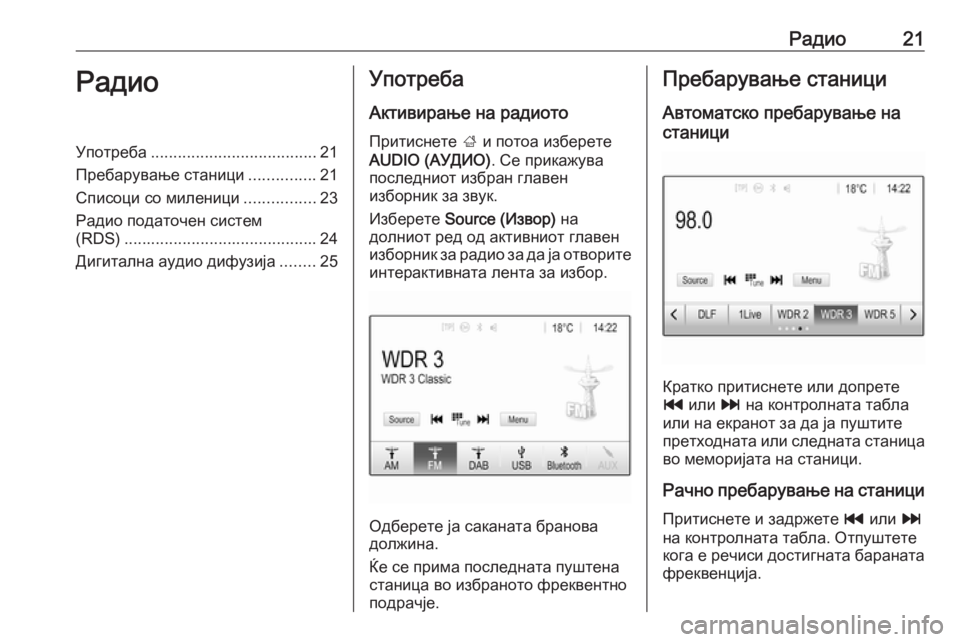
–†–į–ī–ł–ĺ21–†–į–ī–ł–ĺ–£–Ņ–ĺ—ā—Ä–Ķ–Ī–į..................................... 21
–ü—Ä–Ķ–Ī–į—Ä—É–≤–į—ö–Ķ —Ā—ā–į–Ĺ–ł—Ü–ł ...............21
–°–Ņ–ł—Ā–ĺ—Ü–ł —Ā–ĺ –ľ–ł–Ľ–Ķ–Ĺ–ł—Ü–ł ................23
–†–į–ī–ł–ĺ –Ņ–ĺ–ī–į—ā–ĺ—á–Ķ–Ĺ —Ā–ł—Ā—ā–Ķ–ľ
(RDS) ........................................... 24
–Ē–ł–≥–ł—ā–į–Ľ–Ĺ–į –į—É–ī–ł–ĺ –ī–ł—Ą—É–∑–ł—ė–į ........25–£–Ņ–ĺ—ā—Ä–Ķ–Ī–į
–ź–ļ—ā–ł–≤–ł—Ä–į—ö–Ķ –Ĺ–į —Ä–į–ī–ł–ĺ—ā–ĺ
–ü—Ä–ł—ā–ł—Ā–Ĺ–Ķ—ā–Ķ ; –ł –Ņ–ĺ—ā–ĺ–į –ł–∑–Ī–Ķ—Ä–Ķ—ā–Ķ
AUDIO (–ź–£–Ē–ė–ě) . –°–Ķ –Ņ—Ä–ł–ļ–į–∂—É–≤–į
–Ņ–ĺ—Ā–Ľ–Ķ–ī–Ĺ–ł–ĺ—ā –ł–∑–Ī—Ä–į–Ĺ –≥–Ľ–į–≤–Ķ–Ĺ
–ł–∑–Ī–ĺ—Ä–Ĺ–ł–ļ –∑–į –∑–≤—É–ļ.
–ė–∑–Ī–Ķ—Ä–Ķ—ā–Ķ Source (–ė–∑–≤–ĺ—Ä) –Ĺ–į
–ī–ĺ–Ľ–Ĺ–ł–ĺ—ā —Ä–Ķ–ī –ĺ–ī –į–ļ—ā–ł–≤–Ĺ–ł–ĺ—ā –≥–Ľ–į–≤–Ķ–Ĺ
–ł–∑–Ī–ĺ—Ä–Ĺ–ł–ļ –∑–į —Ä–į–ī–ł–ĺ –∑–į –ī–į —ė–į –ĺ—ā–≤–ĺ—Ä–ł—ā–Ķ
–ł–Ĺ—ā–Ķ—Ä–į–ļ—ā–ł–≤–Ĺ–į—ā–į –Ľ–Ķ–Ĺ—ā–į –∑–į –ł–∑–Ī–ĺ—Ä.
–ě–ī–Ī–Ķ—Ä–Ķ—ā–Ķ —ė–į —Ā–į–ļ–į–Ĺ–į—ā–į –Ī—Ä–į–Ĺ–ĺ–≤–į
–ī–ĺ–Ľ–∂–ł–Ĺ–į.
–Ć–Ķ —Ā–Ķ –Ņ—Ä–ł–ľ–į –Ņ–ĺ—Ā–Ľ–Ķ–ī–Ĺ–į—ā–į –Ņ—É—ą—ā–Ķ–Ĺ–į
—Ā—ā–į–Ĺ–ł—Ü–į –≤–ĺ –ł–∑–Ī—Ä–į–Ĺ–ĺ—ā–ĺ —Ą—Ä–Ķ–ļ–≤–Ķ–Ĺ—ā–Ĺ–ĺ
–Ņ–ĺ–ī—Ä–į—á—ė–Ķ.
–ü—Ä–Ķ–Ī–į—Ä—É–≤–į—ö–Ķ —Ā—ā–į–Ĺ–ł—Ü–ł
–ź–≤—ā–ĺ–ľ–į—ā—Ā–ļ–ĺ –Ņ—Ä–Ķ–Ī–į—Ä—É–≤–į—ö–Ķ –Ĺ–į
—Ā—ā–į–Ĺ–ł—Ü–ł
–ö—Ä–į—ā–ļ–ĺ –Ņ—Ä–ł—ā–ł—Ā–Ĺ–Ķ—ā–Ķ –ł–Ľ–ł –ī–ĺ–Ņ—Ä–Ķ—ā–Ķ
t –ł–Ľ–ł v –Ĺ–į –ļ–ĺ–Ĺ—ā—Ä–ĺ–Ľ–Ĺ–į—ā–į —ā–į–Ī–Ľ–į
–ł–Ľ–ł –Ĺ–į –Ķ–ļ—Ä–į–Ĺ–ĺ—ā –∑–į –ī–į —ė–į –Ņ—É—ą—ā–ł—ā–Ķ
–Ņ—Ä–Ķ—ā—Ö–ĺ–ī–Ĺ–į—ā–į –ł–Ľ–ł —Ā–Ľ–Ķ–ī–Ĺ–į—ā–į —Ā—ā–į–Ĺ–ł—Ü–į
–≤–ĺ –ľ–Ķ–ľ–ĺ—Ä–ł—ė–į—ā–į –Ĺ–į —Ā—ā–į–Ĺ–ł—Ü–ł.
–†–į—á–Ĺ–ĺ –Ņ—Ä–Ķ–Ī–į—Ä—É–≤–į—ö–Ķ –Ĺ–į —Ā—ā–į–Ĺ–ł—Ü–ł–ü—Ä–ł—ā–ł—Ā–Ĺ–Ķ—ā–Ķ –ł –∑–į–ī—Ä–∂–Ķ—ā–Ķ t –ł–Ľ–ł v
–Ĺ–į –ļ–ĺ–Ĺ—ā—Ä–ĺ–Ľ–Ĺ–į—ā–į —ā–į–Ī–Ľ–į. –ě—ā–Ņ—É—ą—ā–Ķ—ā–Ķ
–ļ–ĺ–≥–į –Ķ —Ä–Ķ—á–ł—Ā–ł –ī–ĺ—Ā—ā–ł–≥–Ĺ–į—ā–į –Ī–į—Ä–į–Ĺ–į—ā–į
—Ą—Ä–Ķ–ļ–≤–Ķ–Ĺ—Ü–ł—ė–į.
Page 22 of 105
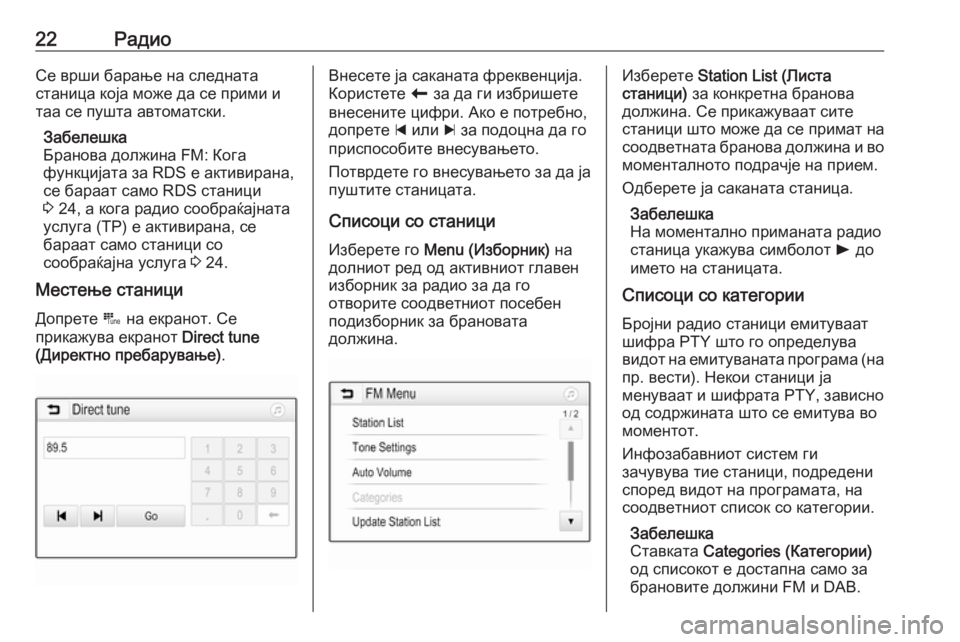
22–†–į–ī–ł–ĺ–°–Ķ –≤—Ä—ą–ł –Ī–į—Ä–į—ö–Ķ –Ĺ–į —Ā–Ľ–Ķ–ī–Ĺ–į—ā–į
—Ā—ā–į–Ĺ–ł—Ü–į –ļ–ĺ—ė–į –ľ–ĺ–∂–Ķ –ī–į —Ā–Ķ –Ņ—Ä–ł–ľ–ł –ł
—ā–į–į —Ā–Ķ –Ņ—É—ą—ā–į –į–≤—ā–ĺ–ľ–į—ā—Ā–ļ–ł.
–ó–į–Ī–Ķ–Ľ–Ķ—ą–ļ–į
–Ď—Ä–į–Ĺ–ĺ–≤–į –ī–ĺ–Ľ–∂–ł–Ĺ–į FM: –ö–ĺ–≥–į
—Ą—É–Ĺ–ļ—Ü–ł—ė–į—ā–į –∑–į RDS –Ķ –į–ļ—ā–ł–≤–ł—Ä–į–Ĺ–į,
—Ā–Ķ –Ī–į—Ä–į–į—ā —Ā–į–ľ–ĺ RDS —Ā—ā–į–Ĺ–ł—Ü–ł
3 24, –į –ļ–ĺ–≥–į —Ä–į–ī–ł–ĺ —Ā–ĺ–ĺ–Ī—Ä–į—ú–į—ė–Ĺ–į—ā–į
—É—Ā–Ľ—É–≥–į (TP) –Ķ –į–ļ—ā–ł–≤–ł—Ä–į–Ĺ–į, —Ā–Ķ
–Ī–į—Ä–į–į—ā —Ā–į–ľ–ĺ —Ā—ā–į–Ĺ–ł—Ü–ł —Ā–ĺ
—Ā–ĺ–ĺ–Ī—Ä–į—ú–į—ė–Ĺ–į —É—Ā–Ľ—É–≥–į 3 24.
–ú–Ķ—Ā—ā–Ķ—ö–Ķ —Ā—ā–į–Ĺ–ł—Ü–ł
–Ē–ĺ–Ņ—Ä–Ķ—ā–Ķ B –Ĺ–į –Ķ–ļ—Ä–į–Ĺ–ĺ—ā. –°–Ķ
–Ņ—Ä–ł–ļ–į–∂—É–≤–į –Ķ–ļ—Ä–į–Ĺ–ĺ—ā Direct tune
(–Ē–ł—Ä–Ķ–ļ—ā–Ĺ–ĺ –Ņ—Ä–Ķ–Ī–į—Ä—É–≤–į—ö–Ķ) .–í–Ĺ–Ķ—Ā–Ķ—ā–Ķ —ė–į —Ā–į–ļ–į–Ĺ–į—ā–į —Ą—Ä–Ķ–ļ–≤–Ķ–Ĺ—Ü–ł—ė–į.
–ö–ĺ—Ä–ł—Ā—ā–Ķ—ā–Ķ r –∑–į –ī–į –≥–ł –ł–∑–Ī—Ä–ł—ą–Ķ—ā–Ķ
–≤–Ĺ–Ķ—Ā–Ķ–Ĺ–ł—ā–Ķ —Ü–ł—Ą—Ä–ł. –ź–ļ–ĺ –Ķ –Ņ–ĺ—ā—Ä–Ķ–Ī–Ĺ–ĺ,
–ī–ĺ–Ņ—Ä–Ķ—ā–Ķ d –ł–Ľ–ł c –∑–į –Ņ–ĺ–ī–ĺ—Ü–Ĺ–į –ī–į –≥–ĺ
–Ņ—Ä–ł—Ā–Ņ–ĺ—Ā–ĺ–Ī–ł—ā–Ķ –≤–Ĺ–Ķ—Ā—É–≤–į—ö–Ķ—ā–ĺ.
–ü–ĺ—ā–≤—Ä–ī–Ķ—ā–Ķ –≥–ĺ –≤–Ĺ–Ķ—Ā—É–≤–į—ö–Ķ—ā–ĺ –∑–į –ī–į —ė–į
–Ņ—É—ą—ā–ł—ā–Ķ —Ā—ā–į–Ĺ–ł—Ü–į—ā–į.
–°–Ņ–ł—Ā–ĺ—Ü–ł —Ā–ĺ —Ā—ā–į–Ĺ–ł—Ü–ł
–ė–∑–Ī–Ķ—Ä–Ķ—ā–Ķ –≥–ĺ Menu (–ė–∑–Ī–ĺ—Ä–Ĺ–ł–ļ) –Ĺ–į
–ī–ĺ–Ľ–Ĺ–ł–ĺ—ā —Ä–Ķ–ī –ĺ–ī –į–ļ—ā–ł–≤–Ĺ–ł–ĺ—ā –≥–Ľ–į–≤–Ķ–Ĺ
–ł–∑–Ī–ĺ—Ä–Ĺ–ł–ļ –∑–į —Ä–į–ī–ł–ĺ –∑–į –ī–į –≥–ĺ
–ĺ—ā–≤–ĺ—Ä–ł—ā–Ķ —Ā–ĺ–ĺ–ī–≤–Ķ—ā–Ĺ–ł–ĺ—ā –Ņ–ĺ—Ā–Ķ–Ī–Ķ–Ĺ
–Ņ–ĺ–ī–ł–∑–Ī–ĺ—Ä–Ĺ–ł–ļ –∑–į –Ī—Ä–į–Ĺ–ĺ–≤–į—ā–į
–ī–ĺ–Ľ–∂–ł–Ĺ–į.–ė–∑–Ī–Ķ—Ä–Ķ—ā–Ķ Station List (–õ–ł—Ā—ā–į
—Ā—ā–į–Ĺ–ł—Ü–ł) –∑–į –ļ–ĺ–Ĺ–ļ—Ä–Ķ—ā–Ĺ–į –Ī—Ä–į–Ĺ–ĺ–≤–į
–ī–ĺ–Ľ–∂–ł–Ĺ–į. –°–Ķ –Ņ—Ä–ł–ļ–į–∂—É–≤–į–į—ā —Ā–ł—ā–Ķ
—Ā—ā–į–Ĺ–ł—Ü–ł —ą—ā–ĺ –ľ–ĺ–∂–Ķ –ī–į —Ā–Ķ –Ņ—Ä–ł–ľ–į—ā –Ĺ–į
—Ā–ĺ–ĺ–ī–≤–Ķ—ā–Ĺ–į—ā–į –Ī—Ä–į–Ĺ–ĺ–≤–į –ī–ĺ–Ľ–∂–ł–Ĺ–į –ł –≤–ĺ –ľ–ĺ–ľ–Ķ–Ĺ—ā–į–Ľ–Ĺ–ĺ—ā–ĺ –Ņ–ĺ–ī—Ä–į—á—ė–Ķ –Ĺ–į –Ņ—Ä–ł–Ķ–ľ.
–ě–ī–Ī–Ķ—Ä–Ķ—ā–Ķ —ė–į —Ā–į–ļ–į–Ĺ–į—ā–į —Ā—ā–į–Ĺ–ł—Ü–į.
–ó–į–Ī–Ķ–Ľ–Ķ—ą–ļ–į
–Ě–į –ľ–ĺ–ľ–Ķ–Ĺ—ā–į–Ľ–Ĺ–ĺ –Ņ—Ä–ł–ľ–į–Ĺ–į—ā–į —Ä–į–ī–ł–ĺ
—Ā—ā–į–Ĺ–ł—Ü–į —É–ļ–į–∂—É–≤–į —Ā–ł–ľ–Ī–ĺ–Ľ–ĺ—ā l –ī–ĺ
–ł–ľ–Ķ—ā–ĺ –Ĺ–į —Ā—ā–į–Ĺ–ł—Ü–į—ā–į.
–°–Ņ–ł—Ā–ĺ—Ü–ł —Ā–ĺ –ļ–į—ā–Ķ–≥–ĺ—Ä–ł–ł
–Ď—Ä–ĺ—ė–Ĺ–ł —Ä–į–ī–ł–ĺ —Ā—ā–į–Ĺ–ł—Ü–ł –Ķ–ľ–ł—ā—É–≤–į–į—ā
—ą–ł—Ą—Ä–į PTY —ą—ā–ĺ –≥–ĺ –ĺ–Ņ—Ä–Ķ–ī–Ķ–Ľ—É–≤–į
–≤–ł–ī–ĺ—ā –Ĺ–į –Ķ–ľ–ł—ā—É–≤–į–Ĺ–į—ā–į –Ņ—Ä–ĺ–≥—Ä–į–ľ–į (–Ĺ–į
–Ņ—Ä. –≤–Ķ—Ā—ā–ł). –Ě–Ķ–ļ–ĺ–ł —Ā—ā–į–Ĺ–ł—Ü–ł —ė–į
–ľ–Ķ–Ĺ—É–≤–į–į—ā –ł —ą–ł—Ą—Ä–į—ā–į PTY, –∑–į–≤–ł—Ā–Ĺ–ĺ
–ĺ–ī —Ā–ĺ–ī—Ä–∂–ł–Ĺ–į—ā–į —ą—ā–ĺ —Ā–Ķ –Ķ–ľ–ł—ā—É–≤–į –≤–ĺ
–ľ–ĺ–ľ–Ķ–Ĺ—ā–ĺ—ā.
–ė–Ĺ—Ą–ĺ–∑–į–Ī–į–≤–Ĺ–ł–ĺ—ā —Ā–ł—Ā—ā–Ķ–ľ –≥–ł
–∑–į—á—É–≤—É–≤–į —ā–ł–Ķ —Ā—ā–į–Ĺ–ł—Ü–ł, –Ņ–ĺ–ī—Ä–Ķ–ī–Ķ–Ĺ–ł
—Ā–Ņ–ĺ—Ä–Ķ–ī –≤–ł–ī–ĺ—ā –Ĺ–į –Ņ—Ä–ĺ–≥—Ä–į–ľ–į—ā–į, –Ĺ–į
—Ā–ĺ–ĺ–ī–≤–Ķ—ā–Ĺ–ł–ĺ—ā —Ā–Ņ–ł—Ā–ĺ–ļ —Ā–ĺ –ļ–į—ā–Ķ–≥–ĺ—Ä–ł–ł.
–ó–į–Ī–Ķ–Ľ–Ķ—ą–ļ–į
–°—ā–į–≤–ļ–į—ā–į Categories (–ö–į—ā–Ķ–≥–ĺ—Ä–ł–ł)
–ĺ–ī —Ā–Ņ–ł—Ā–ĺ–ļ–ĺ—ā –Ķ –ī–ĺ—Ā—ā–į–Ņ–Ĺ–į —Ā–į–ľ–ĺ –∑–į
–Ī—Ä–į–Ĺ–ĺ–≤–ł—ā–Ķ –ī–ĺ–Ľ–∂–ł–Ĺ–ł FM –ł DAB.
Page 23 of 105
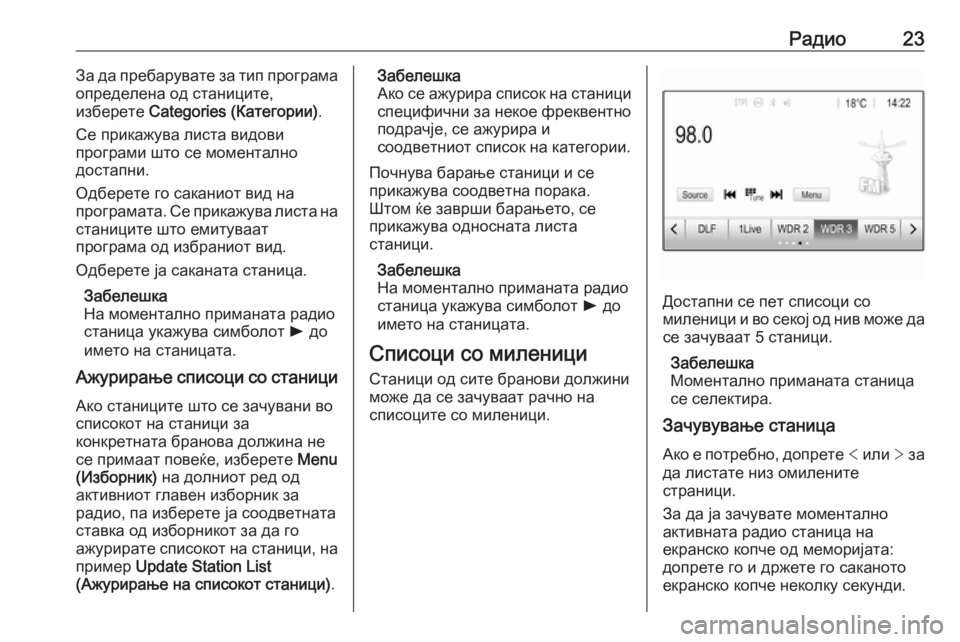
–†–į–ī–ł–ĺ23–ó–į –ī–į –Ņ—Ä–Ķ–Ī–į—Ä—É–≤–į—ā–Ķ –∑–į —ā–ł–Ņ –Ņ—Ä–ĺ–≥—Ä–į–ľ–į
–ĺ–Ņ—Ä–Ķ–ī–Ķ–Ľ–Ķ–Ĺ–į –ĺ–ī —Ā—ā–į–Ĺ–ł—Ü–ł—ā–Ķ,
–ł–∑–Ī–Ķ—Ä–Ķ—ā–Ķ Categories (–ö–į—ā–Ķ–≥–ĺ—Ä–ł–ł) .
–°–Ķ –Ņ—Ä–ł–ļ–į–∂—É–≤–į –Ľ–ł—Ā—ā–į –≤–ł–ī–ĺ–≤–ł –Ņ—Ä–ĺ–≥—Ä–į–ľ–ł —ą—ā–ĺ —Ā–Ķ –ľ–ĺ–ľ–Ķ–Ĺ—ā–į–Ľ–Ĺ–ĺ
–ī–ĺ—Ā—ā–į–Ņ–Ĺ–ł.
–ě–ī–Ī–Ķ—Ä–Ķ—ā–Ķ –≥–ĺ —Ā–į–ļ–į–Ĺ–ł–ĺ—ā –≤–ł–ī –Ĺ–į
–Ņ—Ä–ĺ–≥—Ä–į–ľ–į—ā–į. –°–Ķ –Ņ—Ä–ł–ļ–į–∂—É–≤–į –Ľ–ł—Ā—ā–į –Ĺ–į —Ā—ā–į–Ĺ–ł—Ü–ł—ā–Ķ —ą—ā–ĺ –Ķ–ľ–ł—ā—É–≤–į–į—ā
–Ņ—Ä–ĺ–≥—Ä–į–ľ–į –ĺ–ī –ł–∑–Ī—Ä–į–Ĺ–ł–ĺ—ā –≤–ł–ī.
–ě–ī–Ī–Ķ—Ä–Ķ—ā–Ķ —ė–į —Ā–į–ļ–į–Ĺ–į—ā–į —Ā—ā–į–Ĺ–ł—Ü–į.
–ó–į–Ī–Ķ–Ľ–Ķ—ą–ļ–į
–Ě–į –ľ–ĺ–ľ–Ķ–Ĺ—ā–į–Ľ–Ĺ–ĺ –Ņ—Ä–ł–ľ–į–Ĺ–į—ā–į —Ä–į–ī–ł–ĺ
—Ā—ā–į–Ĺ–ł—Ü–į —É–ļ–į–∂—É–≤–į —Ā–ł–ľ–Ī–ĺ–Ľ–ĺ—ā l –ī–ĺ
–ł–ľ–Ķ—ā–ĺ –Ĺ–į —Ā—ā–į–Ĺ–ł—Ü–į—ā–į.
–ź–∂—É—Ä–ł—Ä–į—ö–Ķ —Ā–Ņ–ł—Ā–ĺ—Ü–ł —Ā–ĺ —Ā—ā–į–Ĺ–ł—Ü–ł
–ź–ļ–ĺ —Ā—ā–į–Ĺ–ł—Ü–ł—ā–Ķ —ą—ā–ĺ —Ā–Ķ –∑–į—á—É–≤–į–Ĺ–ł –≤–ĺ
—Ā–Ņ–ł—Ā–ĺ–ļ–ĺ—ā –Ĺ–į —Ā—ā–į–Ĺ–ł—Ü–ł –∑–į
–ļ–ĺ–Ĺ–ļ—Ä–Ķ—ā–Ĺ–į—ā–į –Ī—Ä–į–Ĺ–ĺ–≤–į –ī–ĺ–Ľ–∂–ł–Ĺ–į –Ĺ–Ķ
—Ā–Ķ –Ņ—Ä–ł–ľ–į–į—ā –Ņ–ĺ–≤–Ķ—ú–Ķ, –ł–∑–Ī–Ķ—Ä–Ķ—ā–Ķ Menu
(–ė–∑–Ī–ĺ—Ä–Ĺ–ł–ļ) –Ĺ–į –ī–ĺ–Ľ–Ĺ–ł–ĺ—ā —Ä–Ķ–ī –ĺ–ī
–į–ļ—ā–ł–≤–Ĺ–ł–ĺ—ā –≥–Ľ–į–≤–Ķ–Ĺ –ł–∑–Ī–ĺ—Ä–Ĺ–ł–ļ –∑–į
—Ä–į–ī–ł–ĺ, –Ņ–į –ł–∑–Ī–Ķ—Ä–Ķ—ā–Ķ —ė–į —Ā–ĺ–ĺ–ī–≤–Ķ—ā–Ĺ–į—ā–į
—Ā—ā–į–≤–ļ–į –ĺ–ī –ł–∑–Ī–ĺ—Ä–Ĺ–ł–ļ–ĺ—ā –∑–į –ī–į –≥–ĺ
–į–∂—É—Ä–ł—Ä–į—ā–Ķ —Ā–Ņ–ł—Ā–ĺ–ļ–ĺ—ā –Ĺ–į —Ā—ā–į–Ĺ–ł—Ü–ł, –Ĺ–į
–Ņ—Ä–ł–ľ–Ķ—Ä Update Station List
(–ź–∂—É—Ä–ł—Ä–į—ö–Ķ –Ĺ–į —Ā–Ņ–ł—Ā–ĺ–ļ–ĺ—ā —Ā—ā–į–Ĺ–ł—Ü–ł) .–ó–į–Ī–Ķ–Ľ–Ķ—ą–ļ–į
–ź–ļ–ĺ —Ā–Ķ –į–∂—É—Ä–ł—Ä–į —Ā–Ņ–ł—Ā–ĺ–ļ –Ĺ–į —Ā—ā–į–Ĺ–ł—Ü–ł
—Ā–Ņ–Ķ—Ü–ł—Ą–ł—á–Ĺ–ł –∑–į –Ĺ–Ķ–ļ–ĺ–Ķ —Ą—Ä–Ķ–ļ–≤–Ķ–Ĺ—ā–Ĺ–ĺ
–Ņ–ĺ–ī—Ä–į—á—ė–Ķ, —Ā–Ķ –į–∂—É—Ä–ł—Ä–į –ł
—Ā–ĺ–ĺ–ī–≤–Ķ—ā–Ĺ–ł–ĺ—ā —Ā–Ņ–ł—Ā–ĺ–ļ –Ĺ–į –ļ–į—ā–Ķ–≥–ĺ—Ä–ł–ł.
–ü–ĺ—á–Ĺ—É–≤–į –Ī–į—Ä–į—ö–Ķ —Ā—ā–į–Ĺ–ł—Ü–ł –ł —Ā–Ķ
–Ņ—Ä–ł–ļ–į–∂—É–≤–į —Ā–ĺ–ĺ–ī–≤–Ķ—ā–Ĺ–į –Ņ–ĺ—Ä–į–ļ–į.
–®—ā–ĺ–ľ —ú–Ķ –∑–į–≤—Ä—ą–ł –Ī–į—Ä–į—ö–Ķ—ā–ĺ, —Ā–Ķ
–Ņ—Ä–ł–ļ–į–∂—É–≤–į –ĺ–ī–Ĺ–ĺ—Ā–Ĺ–į—ā–į –Ľ–ł—Ā—ā–į
—Ā—ā–į–Ĺ–ł—Ü–ł.
–ó–į–Ī–Ķ–Ľ–Ķ—ą–ļ–į
–Ě–į –ľ–ĺ–ľ–Ķ–Ĺ—ā–į–Ľ–Ĺ–ĺ –Ņ—Ä–ł–ľ–į–Ĺ–į—ā–į —Ä–į–ī–ł–ĺ
—Ā—ā–į–Ĺ–ł—Ü–į —É–ļ–į–∂—É–≤–į —Ā–ł–ľ–Ī–ĺ–Ľ–ĺ—ā l –ī–ĺ
–ł–ľ–Ķ—ā–ĺ –Ĺ–į —Ā—ā–į–Ĺ–ł—Ü–į—ā–į.
–°–Ņ–ł—Ā–ĺ—Ü–ł —Ā–ĺ –ľ–ł–Ľ–Ķ–Ĺ–ł—Ü–ł –°—ā–į–Ĺ–ł—Ü–ł –ĺ–ī —Ā–ł—ā–Ķ –Ī—Ä–į–Ĺ–ĺ–≤–ł –ī–ĺ–Ľ–∂–ł–Ĺ–ł–ľ–ĺ–∂–Ķ –ī–į —Ā–Ķ –∑–į—á—É–≤–į–į—ā —Ä–į—á–Ĺ–ĺ –Ĺ–į
—Ā–Ņ–ł—Ā–ĺ—Ü–ł—ā–Ķ —Ā–ĺ –ľ–ł–Ľ–Ķ–Ĺ–ł—Ü–ł.
–Ē–ĺ—Ā—ā–į–Ņ–Ĺ–ł —Ā–Ķ –Ņ–Ķ—ā —Ā–Ņ–ł—Ā–ĺ—Ü–ł —Ā–ĺ
–ľ–ł–Ľ–Ķ–Ĺ–ł—Ü–ł –ł –≤–ĺ —Ā–Ķ–ļ–ĺ—ė –ĺ–ī –Ĺ–ł–≤ –ľ–ĺ–∂–Ķ –ī–į
—Ā–Ķ –∑–į—á—É–≤–į–į—ā 5 —Ā—ā–į–Ĺ–ł—Ü–ł.
–ó–į–Ī–Ķ–Ľ–Ķ—ą–ļ–į
–ú–ĺ–ľ–Ķ–Ĺ—ā–į–Ľ–Ĺ–ĺ –Ņ—Ä–ł–ľ–į–Ĺ–į—ā–į —Ā—ā–į–Ĺ–ł—Ü–į
—Ā–Ķ —Ā–Ķ–Ľ–Ķ–ļ—ā–ł—Ä–į.
–ó–į—á—É–≤—É–≤–į—ö–Ķ —Ā—ā–į–Ĺ–ł—Ü–į
–ź–ļ–ĺ –Ķ –Ņ–ĺ—ā—Ä–Ķ–Ī–Ĺ–ĺ, –ī–ĺ–Ņ—Ä–Ķ—ā–Ķ < –ł–Ľ–ł > –∑–į
–ī–į –Ľ–ł—Ā—ā–į—ā–Ķ –Ĺ–ł–∑ –ĺ–ľ–ł–Ľ–Ķ–Ĺ–ł—ā–Ķ
—Ā—ā—Ä–į–Ĺ–ł—Ü–ł.
–ó–į –ī–į —ė–į –∑–į—á—É–≤–į—ā–Ķ –ľ–ĺ–ľ–Ķ–Ĺ—ā–į–Ľ–Ĺ–ĺ
–į–ļ—ā–ł–≤–Ĺ–į—ā–į —Ä–į–ī–ł–ĺ —Ā—ā–į–Ĺ–ł—Ü–į –Ĺ–į
–Ķ–ļ—Ä–į–Ĺ—Ā–ļ–ĺ –ļ–ĺ–Ņ—á–Ķ –ĺ–ī –ľ–Ķ–ľ–ĺ—Ä–ł—ė–į—ā–į:
–ī–ĺ–Ņ—Ä–Ķ—ā–Ķ –≥–ĺ –ł –ī—Ä–∂–Ķ—ā–Ķ –≥–ĺ —Ā–į–ļ–į–Ĺ–ĺ—ā–ĺ
–Ķ–ļ—Ä–į–Ĺ—Ā–ļ–ĺ –ļ–ĺ–Ņ—á–Ķ –Ĺ–Ķ–ļ–ĺ–Ľ–ļ—É —Ā–Ķ–ļ—É–Ĺ–ī–ł.
Page 24 of 105
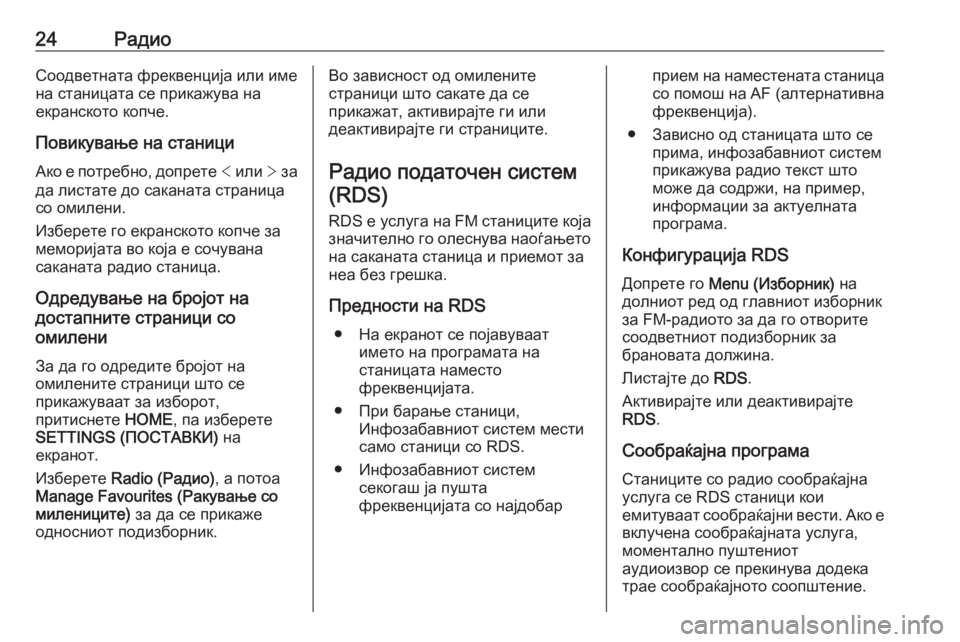
24–†–į–ī–ł–ĺ–°–ĺ–ĺ–ī–≤–Ķ—ā–Ĺ–į—ā–į —Ą—Ä–Ķ–ļ–≤–Ķ–Ĺ—Ü–ł—ė–į –ł–Ľ–ł –ł–ľ–Ķ–Ĺ–į —Ā—ā–į–Ĺ–ł—Ü–į—ā–į —Ā–Ķ –Ņ—Ä–ł–ļ–į–∂—É–≤–į –Ĺ–į
–Ķ–ļ—Ä–į–Ĺ—Ā–ļ–ĺ—ā–ĺ –ļ–ĺ–Ņ—á–Ķ.
–ü–ĺ–≤–ł–ļ—É–≤–į—ö–Ķ –Ĺ–į —Ā—ā–į–Ĺ–ł—Ü–ł –ź–ļ–ĺ –Ķ –Ņ–ĺ—ā—Ä–Ķ–Ī–Ĺ–ĺ, –ī–ĺ–Ņ—Ä–Ķ—ā–Ķ < –ł–Ľ–ł > –∑–į
–ī–į –Ľ–ł—Ā—ā–į—ā–Ķ –ī–ĺ —Ā–į–ļ–į–Ĺ–į—ā–į —Ā—ā—Ä–į–Ĺ–ł—Ü–į
—Ā–ĺ –ĺ–ľ–ł–Ľ–Ķ–Ĺ–ł.
–ė–∑–Ī–Ķ—Ä–Ķ—ā–Ķ –≥–ĺ –Ķ–ļ—Ä–į–Ĺ—Ā–ļ–ĺ—ā–ĺ –ļ–ĺ–Ņ—á–Ķ –∑–į
–ľ–Ķ–ľ–ĺ—Ä–ł—ė–į—ā–į –≤–ĺ –ļ–ĺ—ė–į –Ķ —Ā–ĺ—á—É–≤–į–Ĺ–į
—Ā–į–ļ–į–Ĺ–į—ā–į —Ä–į–ī–ł–ĺ —Ā—ā–į–Ĺ–ł—Ü–į.
–ě–ī—Ä–Ķ–ī—É–≤–į—ö–Ķ –Ĺ–į –Ī—Ä–ĺ—ė–ĺ—ā –Ĺ–į
–ī–ĺ—Ā—ā–į–Ņ–Ĺ–ł—ā–Ķ —Ā—ā—Ä–į–Ĺ–ł—Ü–ł —Ā–ĺ
–ĺ–ľ–ł–Ľ–Ķ–Ĺ–ł
–ó–į –ī–į –≥–ĺ –ĺ–ī—Ä–Ķ–ī–ł—ā–Ķ –Ī—Ä–ĺ—ė–ĺ—ā –Ĺ–į
–ĺ–ľ–ł–Ľ–Ķ–Ĺ–ł—ā–Ķ —Ā—ā—Ä–į–Ĺ–ł—Ü–ł —ą—ā–ĺ —Ā–Ķ
–Ņ—Ä–ł–ļ–į–∂—É–≤–į–į—ā –∑–į –ł–∑–Ī–ĺ—Ä–ĺ—ā,
–Ņ—Ä–ł—ā–ł—Ā–Ĺ–Ķ—ā–Ķ HOME, –Ņ–į –ł–∑–Ī–Ķ—Ä–Ķ—ā–Ķ
SETTINGS (–ü–ě–°–Ę–ź–í–ö–ė) –Ĺ–į
–Ķ–ļ—Ä–į–Ĺ–ĺ—ā.
–ė–∑–Ī–Ķ—Ä–Ķ—ā–Ķ Radio (–†–į–ī–ł–ĺ) , –į –Ņ–ĺ—ā–ĺ–į
Manage Favourites (–†–į–ļ—É–≤–į—ö–Ķ —Ā–ĺ
–ľ–ł–Ľ–Ķ–Ĺ–ł—Ü–ł—ā–Ķ) –∑–į –ī–į —Ā–Ķ –Ņ—Ä–ł–ļ–į–∂–Ķ
–ĺ–ī–Ĺ–ĺ—Ā–Ĺ–ł–ĺ—ā –Ņ–ĺ–ī–ł–∑–Ī–ĺ—Ä–Ĺ–ł–ļ.–í–ĺ –∑–į–≤–ł—Ā–Ĺ–ĺ—Ā—ā –ĺ–ī –ĺ–ľ–ł–Ľ–Ķ–Ĺ–ł—ā–Ķ
—Ā—ā—Ä–į–Ĺ–ł—Ü–ł —ą—ā–ĺ —Ā–į–ļ–į—ā–Ķ –ī–į —Ā–Ķ
–Ņ—Ä–ł–ļ–į–∂–į—ā, –į–ļ—ā–ł–≤–ł—Ä–į—ė—ā–Ķ –≥–ł –ł–Ľ–ł
–ī–Ķ–į–ļ—ā–ł–≤–ł—Ä–į—ė—ā–Ķ –≥–ł —Ā—ā—Ä–į–Ĺ–ł—Ü–ł—ā–Ķ.
–†–į–ī–ł–ĺ –Ņ–ĺ–ī–į—ā–ĺ—á–Ķ–Ĺ —Ā–ł—Ā—ā–Ķ–ľ(RDS)
RDS –Ķ —É—Ā–Ľ—É–≥–į –Ĺ–į FM —Ā—ā–į–Ĺ–ł—Ü–ł—ā–Ķ –ļ–ĺ—ė–į –∑–Ĺ–į—á–ł—ā–Ķ–Ľ–Ĺ–ĺ –≥–ĺ –ĺ–Ľ–Ķ—Ā–Ĺ—É–≤–į –Ĺ–į–ĺ—ď–į—ö–Ķ—ā–ĺ –Ĺ–į —Ā–į–ļ–į–Ĺ–į—ā–į —Ā—ā–į–Ĺ–ł—Ü–į –ł –Ņ—Ä–ł–Ķ–ľ–ĺ—ā –∑–į
–Ĺ–Ķ–į –Ī–Ķ–∑ –≥—Ä–Ķ—ą–ļ–į.
–ü—Ä–Ķ–ī–Ĺ–ĺ—Ā—ā–ł –Ĺ–į RDS ‚óŹ –Ě–į –Ķ–ļ—Ä–į–Ĺ–ĺ—ā —Ā–Ķ –Ņ–ĺ—ė–į–≤—É–≤–į–į—ā –ł–ľ–Ķ—ā–ĺ –Ĺ–į –Ņ—Ä–ĺ–≥—Ä–į–ľ–į—ā–į –Ĺ–į
—Ā—ā–į–Ĺ–ł—Ü–į—ā–į –Ĺ–į–ľ–Ķ—Ā—ā–ĺ
—Ą—Ä–Ķ–ļ–≤–Ķ–Ĺ—Ü–ł—ė–į—ā–į.
‚óŹ –ü—Ä–ł –Ī–į—Ä–į—ö–Ķ —Ā—ā–į–Ĺ–ł—Ü–ł, –ė–Ĺ—Ą–ĺ–∑–į–Ī–į–≤–Ĺ–ł–ĺ—ā —Ā–ł—Ā—ā–Ķ–ľ –ľ–Ķ—Ā—ā–ł
—Ā–į–ľ–ĺ —Ā—ā–į–Ĺ–ł—Ü–ł —Ā–ĺ RDS.
‚óŹ –ė–Ĺ—Ą–ĺ–∑–į–Ī–į–≤–Ĺ–ł–ĺ—ā —Ā–ł—Ā—ā–Ķ–ľ —Ā–Ķ–ļ–ĺ–≥–į—ą —ė–į –Ņ—É—ą—ā–į
—Ą—Ä–Ķ–ļ–≤–Ķ–Ĺ—Ü–ł—ė–į—ā–į —Ā–ĺ –Ĺ–į—ė–ī–ĺ–Ī–į—Ä–Ņ—Ä–ł–Ķ–ľ –Ĺ–į –Ĺ–į–ľ–Ķ—Ā—ā–Ķ–Ĺ–į—ā–į —Ā—ā–į–Ĺ–ł—Ü–į —Ā–ĺ –Ņ–ĺ–ľ–ĺ—ą –Ĺ–į AF (–į–Ľ—ā–Ķ—Ä–Ĺ–į—ā–ł–≤–Ĺ–į
—Ą—Ä–Ķ–ļ–≤–Ķ–Ĺ—Ü–ł—ė–į).
‚óŹ –ó–į–≤–ł—Ā–Ĺ–ĺ –ĺ–ī —Ā—ā–į–Ĺ–ł—Ü–į—ā–į —ą—ā–ĺ —Ā–Ķ –Ņ—Ä–ł–ľ–į, –ł–Ĺ—Ą–ĺ–∑–į–Ī–į–≤–Ĺ–ł–ĺ—ā —Ā–ł—Ā—ā–Ķ–ľ
–Ņ—Ä–ł–ļ–į–∂—É–≤–į —Ä–į–ī–ł–ĺ —ā–Ķ–ļ—Ā—ā —ą—ā–ĺ
–ľ–ĺ–∂–Ķ –ī–į —Ā–ĺ–ī—Ä–∂–ł, –Ĺ–į –Ņ—Ä–ł–ľ–Ķ—Ä, –ł–Ĺ—Ą–ĺ—Ä–ľ–į—Ü–ł–ł –∑–į –į–ļ—ā—É–Ķ–Ľ–Ĺ–į—ā–į
–Ņ—Ä–ĺ–≥—Ä–į–ľ–į.
–ö–ĺ–Ĺ—Ą–ł–≥—É—Ä–į—Ü–ł—ė–į RDS –Ē–ĺ–Ņ—Ä–Ķ—ā–Ķ –≥–ĺ Menu (–ė–∑–Ī–ĺ—Ä–Ĺ–ł–ļ) –Ĺ–į
–ī–ĺ–Ľ–Ĺ–ł–ĺ—ā —Ä–Ķ–ī –ĺ–ī –≥–Ľ–į–≤–Ĺ–ł–ĺ—ā –ł–∑–Ī–ĺ—Ä–Ĺ–ł–ļ
–∑–į FM-—Ä–į–ī–ł–ĺ—ā–ĺ –∑–į –ī–į –≥–ĺ –ĺ—ā–≤–ĺ—Ä–ł—ā–Ķ
—Ā–ĺ–ĺ–ī–≤–Ķ—ā–Ĺ–ł–ĺ—ā –Ņ–ĺ–ī–ł–∑–Ī–ĺ—Ä–Ĺ–ł–ļ –∑–į
–Ī—Ä–į–Ĺ–ĺ–≤–į—ā–į –ī–ĺ–Ľ–∂–ł–Ĺ–į.
–õ–ł—Ā—ā–į—ė—ā–Ķ –ī–ĺ RDS.
–ź–ļ—ā–ł–≤–ł—Ä–į—ė—ā–Ķ –ł–Ľ–ł –ī–Ķ–į–ļ—ā–ł–≤–ł—Ä–į—ė—ā–Ķ
RDS .
–°–ĺ–ĺ–Ī—Ä–į—ú–į—ė–Ĺ–į –Ņ—Ä–ĺ–≥—Ä–į–ľ–į
–°—ā–į–Ĺ–ł—Ü–ł—ā–Ķ —Ā–ĺ —Ä–į–ī–ł–ĺ —Ā–ĺ–ĺ–Ī—Ä–į—ú–į—ė–Ĺ–į
—É—Ā–Ľ—É–≥–į —Ā–Ķ RDS —Ā—ā–į–Ĺ–ł—Ü–ł –ļ–ĺ–ł
–Ķ–ľ–ł—ā—É–≤–į–į—ā —Ā–ĺ–ĺ–Ī—Ä–į—ú–į—ė–Ĺ–ł –≤–Ķ—Ā—ā–ł. –ź–ļ–ĺ –Ķ
–≤–ļ–Ľ—É—á–Ķ–Ĺ–į —Ā–ĺ–ĺ–Ī—Ä–į—ú–į—ė–Ĺ–į—ā–į —É—Ā–Ľ—É–≥–į,
–ľ–ĺ–ľ–Ķ–Ĺ—ā–į–Ľ–Ĺ–ĺ –Ņ—É—ą—ā–Ķ–Ĺ–ł–ĺ—ā
–į—É–ī–ł–ĺ–ł–∑–≤–ĺ—Ä —Ā–Ķ –Ņ—Ä–Ķ–ļ–ł–Ĺ—É–≤–į –ī–ĺ–ī–Ķ–ļ–į
—ā—Ä–į–Ķ —Ā–ĺ–ĺ–Ī—Ä–į—ú–į—ė–Ĺ–ĺ—ā–ĺ —Ā–ĺ–ĺ–Ņ—ą—ā–Ķ–Ĺ–ł–Ķ.
Page 25 of 105
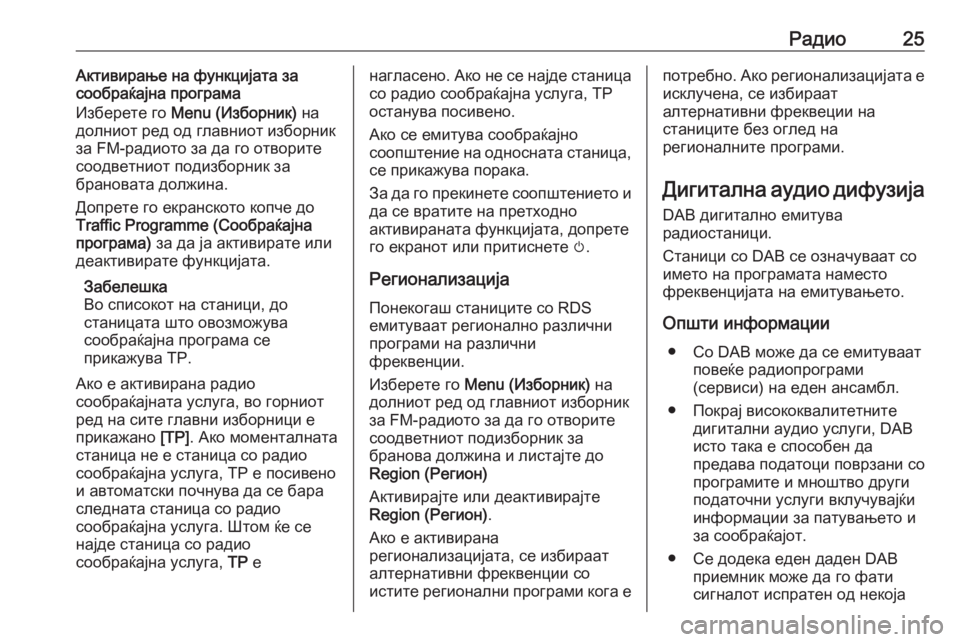
–†–į–ī–ł–ĺ25–ź–ļ—ā–ł–≤–ł—Ä–į—ö–Ķ –Ĺ–į —Ą—É–Ĺ–ļ—Ü–ł—ė–į—ā–į –∑–į
—Ā–ĺ–ĺ–Ī—Ä–į—ú–į—ė–Ĺ–į –Ņ—Ä–ĺ–≥—Ä–į–ľ–į
–ė–∑–Ī–Ķ—Ä–Ķ—ā–Ķ –≥–ĺ Menu (–ė–∑–Ī–ĺ—Ä–Ĺ–ł–ļ) –Ĺ–į
–ī–ĺ–Ľ–Ĺ–ł–ĺ—ā —Ä–Ķ–ī –ĺ–ī –≥–Ľ–į–≤–Ĺ–ł–ĺ—ā –ł–∑–Ī–ĺ—Ä–Ĺ–ł–ļ
–∑–į FM-—Ä–į–ī–ł–ĺ—ā–ĺ –∑–į –ī–į –≥–ĺ –ĺ—ā–≤–ĺ—Ä–ł—ā–Ķ
—Ā–ĺ–ĺ–ī–≤–Ķ—ā–Ĺ–ł–ĺ—ā –Ņ–ĺ–ī–ł–∑–Ī–ĺ—Ä–Ĺ–ł–ļ –∑–į
–Ī—Ä–į–Ĺ–ĺ–≤–į—ā–į –ī–ĺ–Ľ–∂–ł–Ĺ–į.
–Ē–ĺ–Ņ—Ä–Ķ—ā–Ķ –≥–ĺ –Ķ–ļ—Ä–į–Ĺ—Ā–ļ–ĺ—ā–ĺ –ļ–ĺ–Ņ—á–Ķ –ī–ĺ
Traffic Programme (–°–ĺ–ĺ–Ī—Ä–į—ú–į—ė–Ĺ–į
–Ņ—Ä–ĺ–≥—Ä–į–ľ–į) –∑–į –ī–į —ė–į –į–ļ—ā–ł–≤–ł—Ä–į—ā–Ķ –ł–Ľ–ł
–ī–Ķ–į–ļ—ā–ł–≤–ł—Ä–į—ā–Ķ —Ą—É–Ĺ–ļ—Ü–ł—ė–į—ā–į.
–ó–į–Ī–Ķ–Ľ–Ķ—ą–ļ–į
–í–ĺ —Ā–Ņ–ł—Ā–ĺ–ļ–ĺ—ā –Ĺ–į —Ā—ā–į–Ĺ–ł—Ü–ł, –ī–ĺ
—Ā—ā–į–Ĺ–ł—Ü–į—ā–į —ą—ā–ĺ –ĺ–≤–ĺ–∑–ľ–ĺ–∂—É–≤–į
—Ā–ĺ–ĺ–Ī—Ä–į—ú–į—ė–Ĺ–į –Ņ—Ä–ĺ–≥—Ä–į–ľ–į —Ā–Ķ
–Ņ—Ä–ł–ļ–į–∂—É–≤–į TP.
–ź–ļ–ĺ –Ķ –į–ļ—ā–ł–≤–ł—Ä–į–Ĺ–į —Ä–į–ī–ł–ĺ
—Ā–ĺ–ĺ–Ī—Ä–į—ú–į—ė–Ĺ–į—ā–į —É—Ā–Ľ—É–≥–į, –≤–ĺ –≥–ĺ—Ä–Ĺ–ł–ĺ—ā —Ä–Ķ–ī –Ĺ–į —Ā–ł—ā–Ķ –≥–Ľ–į–≤–Ĺ–ł –ł–∑–Ī–ĺ—Ä–Ĺ–ł—Ü–ł –Ķ
–Ņ—Ä–ł–ļ–į–∂–į–Ĺ–ĺ [TP]. –ź–ļ–ĺ –ľ–ĺ–ľ–Ķ–Ĺ—ā–į–Ľ–Ĺ–į—ā–į
—Ā—ā–į–Ĺ–ł—Ü–į –Ĺ–Ķ –Ķ —Ā—ā–į–Ĺ–ł—Ü–į —Ā–ĺ —Ä–į–ī–ł–ĺ
—Ā–ĺ–ĺ–Ī—Ä–į—ú–į—ė–Ĺ–į —É—Ā–Ľ—É–≥–į, TP –Ķ –Ņ–ĺ—Ā–ł–≤–Ķ–Ĺ–ĺ
–ł –į–≤—ā–ĺ–ľ–į—ā—Ā–ļ–ł –Ņ–ĺ—á–Ĺ—É–≤–į –ī–į —Ā–Ķ –Ī–į—Ä–į
—Ā–Ľ–Ķ–ī–Ĺ–į—ā–į —Ā—ā–į–Ĺ–ł—Ü–į —Ā–ĺ —Ä–į–ī–ł–ĺ
—Ā–ĺ–ĺ–Ī—Ä–į—ú–į—ė–Ĺ–į —É—Ā–Ľ—É–≥–į. –®—ā–ĺ–ľ —ú–Ķ —Ā–Ķ
–Ĺ–į—ė–ī–Ķ —Ā—ā–į–Ĺ–ł—Ü–į —Ā–ĺ —Ä–į–ī–ł–ĺ
—Ā–ĺ–ĺ–Ī—Ä–į—ú–į—ė–Ĺ–į —É—Ā–Ľ—É–≥–į, TP –Ķ–Ĺ–į–≥–Ľ–į—Ā–Ķ–Ĺ–ĺ. –ź–ļ–ĺ –Ĺ–Ķ —Ā–Ķ –Ĺ–į—ė–ī–Ķ —Ā—ā–į–Ĺ–ł—Ü–į
—Ā–ĺ —Ä–į–ī–ł–ĺ —Ā–ĺ–ĺ–Ī—Ä–į—ú–į—ė–Ĺ–į —É—Ā–Ľ—É–≥–į, TP
–ĺ—Ā—ā–į–Ĺ—É–≤–į –Ņ–ĺ—Ā–ł–≤–Ķ–Ĺ–ĺ.
–ź–ļ–ĺ —Ā–Ķ –Ķ–ľ–ł—ā—É–≤–į —Ā–ĺ–ĺ–Ī—Ä–į—ú–į—ė–Ĺ–ĺ
—Ā–ĺ–ĺ–Ņ—ą—ā–Ķ–Ĺ–ł–Ķ –Ĺ–į –ĺ–ī–Ĺ–ĺ—Ā–Ĺ–į—ā–į —Ā—ā–į–Ĺ–ł—Ü–į, —Ā–Ķ –Ņ—Ä–ł–ļ–į–∂—É–≤–į –Ņ–ĺ—Ä–į–ļ–į.
–ó–į –ī–į –≥–ĺ –Ņ—Ä–Ķ–ļ–ł–Ĺ–Ķ—ā–Ķ —Ā–ĺ–ĺ–Ņ—ą—ā–Ķ–Ĺ–ł–Ķ—ā–ĺ –ł
–ī–į —Ā–Ķ –≤—Ä–į—ā–ł—ā–Ķ –Ĺ–į –Ņ—Ä–Ķ—ā—Ö–ĺ–ī–Ĺ–ĺ
–į–ļ—ā–ł–≤–ł—Ä–į–Ĺ–į—ā–į —Ą—É–Ĺ–ļ—Ü–ł—ė–į—ā–į, –ī–ĺ–Ņ—Ä–Ķ—ā–Ķ
–≥–ĺ –Ķ–ļ—Ä–į–Ĺ–ĺ—ā –ł–Ľ–ł –Ņ—Ä–ł—ā–ł—Ā–Ĺ–Ķ—ā–Ķ m.
–†–Ķ–≥–ł–ĺ–Ĺ–į–Ľ–ł–∑–į—Ü–ł—ė–į
–ü–ĺ–Ĺ–Ķ–ļ–ĺ–≥–į—ą —Ā—ā–į–Ĺ–ł—Ü–ł—ā–Ķ —Ā–ĺ RDS
–Ķ–ľ–ł—ā—É–≤–į–į—ā —Ä–Ķ–≥–ł–ĺ–Ĺ–į–Ľ–Ĺ–ĺ —Ä–į–∑–Ľ–ł—á–Ĺ–ł
–Ņ—Ä–ĺ–≥—Ä–į–ľ–ł –Ĺ–į —Ä–į–∑–Ľ–ł—á–Ĺ–ł
—Ą—Ä–Ķ–ļ–≤–Ķ–Ĺ—Ü–ł–ł.
–ė–∑–Ī–Ķ—Ä–Ķ—ā–Ķ –≥–ĺ Menu (–ė–∑–Ī–ĺ—Ä–Ĺ–ł–ļ) –Ĺ–į
–ī–ĺ–Ľ–Ĺ–ł–ĺ—ā —Ä–Ķ–ī –ĺ–ī –≥–Ľ–į–≤–Ĺ–ł–ĺ—ā –ł–∑–Ī–ĺ—Ä–Ĺ–ł–ļ
–∑–į FM-—Ä–į–ī–ł–ĺ—ā–ĺ –∑–į –ī–į –≥–ĺ –ĺ—ā–≤–ĺ—Ä–ł—ā–Ķ
—Ā–ĺ–ĺ–ī–≤–Ķ—ā–Ĺ–ł–ĺ—ā –Ņ–ĺ–ī–ł–∑–Ī–ĺ—Ä–Ĺ–ł–ļ –∑–į
–Ī—Ä–į–Ĺ–ĺ–≤–į –ī–ĺ–Ľ–∂–ł–Ĺ–į –ł –Ľ–ł—Ā—ā–į—ė—ā–Ķ –ī–ĺ
Region (–†–Ķ–≥–ł–ĺ–Ĺ)
–ź–ļ—ā–ł–≤–ł—Ä–į—ė—ā–Ķ –ł–Ľ–ł –ī–Ķ–į–ļ—ā–ł–≤–ł—Ä–į—ė—ā–Ķ
Region (–†–Ķ–≥–ł–ĺ–Ĺ) .
–ź–ļ–ĺ –Ķ –į–ļ—ā–ł–≤–ł—Ä–į–Ĺ–į
—Ä–Ķ–≥–ł–ĺ–Ĺ–į–Ľ–ł–∑–į—Ü–ł—ė–į—ā–į, —Ā–Ķ –ł–∑–Ī–ł—Ä–į–į—ā
–į–Ľ—ā–Ķ—Ä–Ĺ–į—ā–ł–≤–Ĺ–ł —Ą—Ä–Ķ–ļ–≤–Ķ–Ĺ—Ü–ł–ł —Ā–ĺ
–ł—Ā—ā–ł—ā–Ķ —Ä–Ķ–≥–ł–ĺ–Ĺ–į–Ľ–Ĺ–ł –Ņ—Ä–ĺ–≥—Ä–į–ľ–ł –ļ–ĺ–≥–į –Ķ–Ņ–ĺ—ā—Ä–Ķ–Ī–Ĺ–ĺ. –ź–ļ–ĺ —Ä–Ķ–≥–ł–ĺ–Ĺ–į–Ľ–ł–∑–į—Ü–ł—ė–į—ā–į –Ķ –ł—Ā–ļ–Ľ—É—á–Ķ–Ĺ–į, —Ā–Ķ –ł–∑–Ī–ł—Ä–į–į—ā
–į–Ľ—ā–Ķ—Ä–Ĺ–į—ā–ł–≤–Ĺ–ł —Ą—Ä–Ķ–ļ–≤–Ķ—Ü–ł–ł –Ĺ–į
—Ā—ā–į–Ĺ–ł—Ü–ł—ā–Ķ –Ī–Ķ–∑ –ĺ–≥–Ľ–Ķ–ī –Ĺ–į
—Ä–Ķ–≥–ł–ĺ–Ĺ–į–Ľ–Ĺ–ł—ā–Ķ –Ņ—Ä–ĺ–≥—Ä–į–ľ–ł.
–Ē–ł–≥–ł—ā–į–Ľ–Ĺ–į –į—É–ī–ł–ĺ –ī–ł—Ą—É–∑–ł—ė–į DAB –ī–ł–≥–ł—ā–į–Ľ–Ĺ–ĺ –Ķ–ľ–ł—ā—É–≤–į
—Ä–į–ī–ł–ĺ—Ā—ā–į–Ĺ–ł—Ü–ł.
–°—ā–į–Ĺ–ł—Ü–ł —Ā–ĺ DAB —Ā–Ķ –ĺ–∑–Ĺ–į—á—É–≤–į–į—ā —Ā–ĺ
–ł–ľ–Ķ—ā–ĺ –Ĺ–į –Ņ—Ä–ĺ–≥—Ä–į–ľ–į—ā–į –Ĺ–į–ľ–Ķ—Ā—ā–ĺ
—Ą—Ä–Ķ–ļ–≤–Ķ–Ĺ—Ü–ł—ė–į—ā–į –Ĺ–į –Ķ–ľ–ł—ā—É–≤–į—ö–Ķ—ā–ĺ.
–ě–Ņ—ą—ā–ł –ł–Ĺ—Ą–ĺ—Ä–ľ–į—Ü–ł–ł ‚óŹ –°–ĺ DAB –ľ–ĺ–∂–Ķ –ī–į —Ā–Ķ –Ķ–ľ–ł—ā—É–≤–į–į—ā –Ņ–ĺ–≤–Ķ—ú–Ķ —Ä–į–ī–ł–ĺ–Ņ—Ä–ĺ–≥—Ä–į–ľ–ł
(—Ā–Ķ—Ä–≤–ł—Ā–ł) –Ĺ–į –Ķ–ī–Ķ–Ĺ –į–Ĺ—Ā–į–ľ–Ī–Ľ.
‚óŹ –ü–ĺ–ļ—Ä–į—ė –≤–ł—Ā–ĺ–ļ–ĺ–ļ–≤–į–Ľ–ł—ā–Ķ—ā–Ĺ–ł—ā–Ķ –ī–ł–≥–ł—ā–į–Ľ–Ĺ–ł –į—É–ī–ł–ĺ —É—Ā–Ľ—É–≥–ł, DAB
–ł—Ā—ā–ĺ —ā–į–ļ–į –Ķ —Ā–Ņ–ĺ—Ā–ĺ–Ī–Ķ–Ĺ –ī–į
–Ņ—Ä–Ķ–ī–į–≤–į –Ņ–ĺ–ī–į—ā–ĺ—Ü–ł –Ņ–ĺ–≤—Ä–∑–į–Ĺ–ł —Ā–ĺ
–Ņ—Ä–ĺ–≥—Ä–į–ľ–ł—ā–Ķ –ł –ľ–Ĺ–ĺ—ą—ā–≤–ĺ –ī—Ä—É–≥–ł
–Ņ–ĺ–ī–į—ā–ĺ—á–Ĺ–ł —É—Ā–Ľ—É–≥–ł –≤–ļ–Ľ—É—á—É–≤–į—ė—ú–ł
–ł–Ĺ—Ą–ĺ—Ä–ľ–į—Ü–ł–ł –∑–į –Ņ–į—ā—É–≤–į—ö–Ķ—ā–ĺ –ł
–∑–į —Ā–ĺ–ĺ–Ī—Ä–į—ú–į—ė–ĺ—ā.
‚óŹ –°–Ķ –ī–ĺ–ī–Ķ–ļ–į –Ķ–ī–Ķ–Ĺ –ī–į–ī–Ķ–Ĺ DAB –Ņ—Ä–ł–Ķ–ľ–Ĺ–ł–ļ –ľ–ĺ–∂–Ķ –ī–į –≥–ĺ —Ą–į—ā–ł
—Ā–ł–≥–Ĺ–į–Ľ–ĺ—ā –ł—Ā–Ņ—Ä–į—ā–Ķ–Ĺ –ĺ–ī –Ĺ–Ķ–ļ–ĺ—ė–į
Page 26 of 105
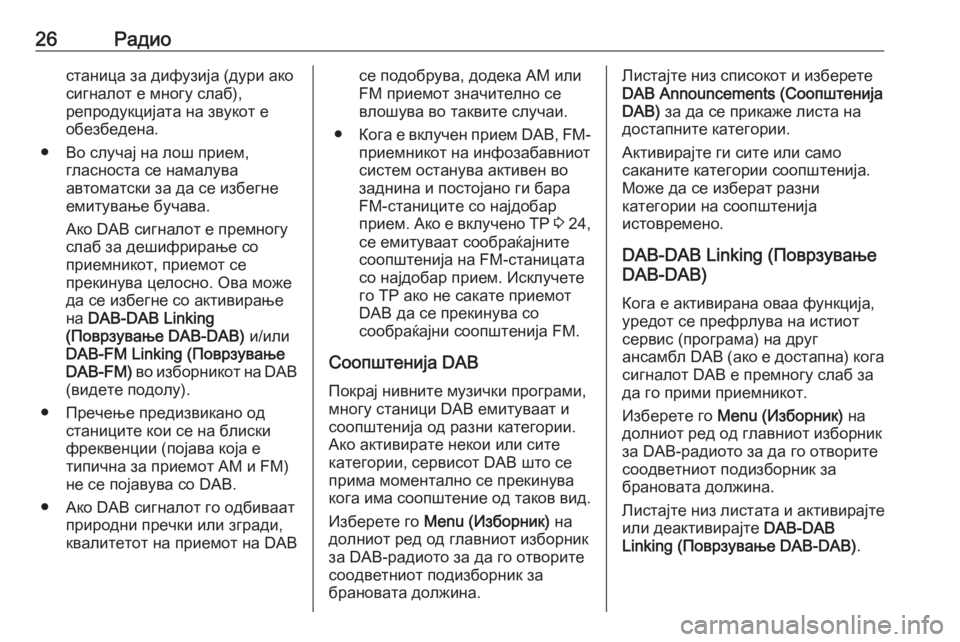
26–†–į–ī–ł–ĺ—Ā—ā–į–Ĺ–ł—Ü–į –∑–į –ī–ł—Ą—É–∑–ł—ė–į (–ī—É—Ä–ł –į–ļ–ĺ
—Ā–ł–≥–Ĺ–į–Ľ–ĺ—ā –Ķ –ľ–Ĺ–ĺ–≥—É —Ā–Ľ–į–Ī),
—Ä–Ķ–Ņ—Ä–ĺ–ī—É–ļ—Ü–ł—ė–į—ā–į –Ĺ–į –∑–≤—É–ļ–ĺ—ā –Ķ
–ĺ–Ī–Ķ–∑–Ī–Ķ–ī–Ķ–Ĺ–į.
‚óŹ –í–ĺ —Ā–Ľ—É—á–į—ė –Ĺ–į –Ľ–ĺ—ą –Ņ—Ä–ł–Ķ–ľ, –≥–Ľ–į—Ā–Ĺ–ĺ—Ā—ā–į —Ā–Ķ –Ĺ–į–ľ–į–Ľ—É–≤–į
–į–≤—ā–ĺ–ľ–į—ā—Ā–ļ–ł –∑–į –ī–į —Ā–Ķ –ł–∑–Ī–Ķ–≥–Ĺ–Ķ –Ķ–ľ–ł—ā—É–≤–į—ö–Ķ –Ī—É—á–į–≤–į.
–ź–ļ–ĺ DAB —Ā–ł–≥–Ĺ–į–Ľ–ĺ—ā –Ķ –Ņ—Ä–Ķ–ľ–Ĺ–ĺ–≥—É
—Ā–Ľ–į–Ī –∑–į –ī–Ķ—ą–ł—Ą—Ä–ł—Ä–į—ö–Ķ —Ā–ĺ
–Ņ—Ä–ł–Ķ–ľ–Ĺ–ł–ļ–ĺ—ā, –Ņ—Ä–ł–Ķ–ľ–ĺ—ā —Ā–Ķ
–Ņ—Ä–Ķ–ļ–ł–Ĺ—É–≤–į —Ü–Ķ–Ľ–ĺ—Ā–Ĺ–ĺ. –ě–≤–į –ľ–ĺ–∂–Ķ –ī–į —Ā–Ķ –ł–∑–Ī–Ķ–≥–Ĺ–Ķ —Ā–ĺ –į–ļ—ā–ł–≤–ł—Ä–į—ö–Ķ
–Ĺ–į DAB-DAB Linking
(–ü–ĺ–≤—Ä–∑—É–≤–į—ö–Ķ DAB-DAB) –ł/–ł–Ľ–ł
DAB-FM Linking (–ü–ĺ–≤—Ä–∑—É–≤–į—ö–Ķ
DAB-FM) –≤–ĺ –ł–∑–Ī–ĺ—Ä–Ĺ–ł–ļ–ĺ—ā –Ĺ–į DAB
(–≤–ł–ī–Ķ—ā–Ķ –Ņ–ĺ–ī–ĺ–Ľ—É).
‚óŹ –ü—Ä–Ķ—á–Ķ—ö–Ķ –Ņ—Ä–Ķ–ī–ł–∑–≤–ł–ļ–į–Ĺ–ĺ –ĺ–ī —Ā—ā–į–Ĺ–ł—Ü–ł—ā–Ķ –ļ–ĺ–ł —Ā–Ķ –Ĺ–į –Ī–Ľ–ł—Ā–ļ–ł
—Ą—Ä–Ķ–ļ–≤–Ķ–Ĺ—Ü–ł–ł (–Ņ–ĺ—ė–į–≤–į –ļ–ĺ—ė–į –Ķ
—ā–ł–Ņ–ł—á–Ĺ–į –∑–į –Ņ—Ä–ł–Ķ–ľ–ĺ—ā AM –ł FM)
–Ĺ–Ķ —Ā–Ķ –Ņ–ĺ—ė–į–≤—É–≤–į —Ā–ĺ DAB.
‚óŹ –ź–ļ–ĺ DAB —Ā–ł–≥–Ĺ–į–Ľ–ĺ—ā –≥–ĺ –ĺ–ī–Ī–ł–≤–į–į—ā –Ņ—Ä–ł—Ä–ĺ–ī–Ĺ–ł –Ņ—Ä–Ķ—á–ļ–ł –ł–Ľ–ł –∑–≥—Ä–į–ī–ł,
–ļ–≤–į–Ľ–ł—ā–Ķ—ā–ĺ—ā –Ĺ–į –Ņ—Ä–ł–Ķ–ľ–ĺ—ā –Ĺ–į DAB—Ā–Ķ –Ņ–ĺ–ī–ĺ–Ī—Ä—É–≤–į, –ī–ĺ–ī–Ķ–ļ–į AM –ł–Ľ–ł
FM –Ņ—Ä–ł–Ķ–ľ–ĺ—ā –∑–Ĺ–į—á–ł—ā–Ķ–Ľ–Ĺ–ĺ —Ā–Ķ
–≤–Ľ–ĺ—ą—É–≤–į –≤–ĺ —ā–į–ļ–≤–ł—ā–Ķ —Ā–Ľ—É—á–į–ł.
‚óŹ –ö–ĺ–≥–į –Ķ –≤–ļ–Ľ—É—á–Ķ–Ĺ –Ņ—Ä–ł–Ķ–ľ DAB, FM-
–Ņ—Ä–ł–Ķ–ľ–Ĺ–ł–ļ–ĺ—ā –Ĺ–į –ł–Ĺ—Ą–ĺ–∑–į–Ī–į–≤–Ĺ–ł–ĺ—ā—Ā–ł—Ā—ā–Ķ–ľ –ĺ—Ā—ā–į–Ĺ—É–≤–į –į–ļ—ā–ł–≤–Ķ–Ĺ –≤–ĺ
–∑–į–ī–Ĺ–ł–Ĺ–į –ł –Ņ–ĺ—Ā—ā–ĺ—ė–į–Ĺ–ĺ –≥–ł –Ī–į—Ä–į
FM-—Ā—ā–į–Ĺ–ł—Ü–ł—ā–Ķ —Ā–ĺ –Ĺ–į—ė–ī–ĺ–Ī–į—Ä
–Ņ—Ä–ł–Ķ–ľ. –ź–ļ–ĺ –Ķ –≤–ļ–Ľ—É—á–Ķ–Ĺ–ĺ TP 3 24,
—Ā–Ķ –Ķ–ľ–ł—ā—É–≤–į–į—ā —Ā–ĺ–ĺ–Ī—Ä–į—ú–į—ė–Ĺ–ł—ā–Ķ —Ā–ĺ–ĺ–Ņ—ą—ā–Ķ–Ĺ–ł—ė–į –Ĺ–į FM-—Ā—ā–į–Ĺ–ł—Ü–į—ā–į
—Ā–ĺ –Ĺ–į—ė–ī–ĺ–Ī–į—Ä –Ņ—Ä–ł–Ķ–ľ. –ė—Ā–ļ–Ľ—É—á–Ķ—ā–Ķ
–≥–ĺ TP –į–ļ–ĺ –Ĺ–Ķ —Ā–į–ļ–į—ā–Ķ –Ņ—Ä–ł–Ķ–ľ–ĺ—ā
DAB –ī–į —Ā–Ķ –Ņ—Ä–Ķ–ļ–ł–Ĺ—É–≤–į —Ā–ĺ
—Ā–ĺ–ĺ–Ī—Ä–į—ú–į—ė–Ĺ–ł —Ā–ĺ–ĺ–Ņ—ą—ā–Ķ–Ĺ–ł—ė–į FM.
–°–ĺ–ĺ–Ņ—ą—ā–Ķ–Ĺ–ł—ė–į DAB –ü–ĺ–ļ—Ä–į—ė –Ĺ–ł–≤–Ĺ–ł—ā–Ķ –ľ—É–∑–ł—á–ļ–ł –Ņ—Ä–ĺ–≥—Ä–į–ľ–ł,
–ľ–Ĺ–ĺ–≥—É —Ā—ā–į–Ĺ–ł—Ü–ł DAB –Ķ–ľ–ł—ā—É–≤–į–į—ā –ł
—Ā–ĺ–ĺ–Ņ—ą—ā–Ķ–Ĺ–ł—ė–į –ĺ–ī —Ä–į–∑–Ĺ–ł –ļ–į—ā–Ķ–≥–ĺ—Ä–ł–ł.
–ź–ļ–ĺ –į–ļ—ā–ł–≤–ł—Ä–į—ā–Ķ –Ĺ–Ķ–ļ–ĺ–ł –ł–Ľ–ł —Ā–ł—ā–Ķ
–ļ–į—ā–Ķ–≥–ĺ—Ä–ł–ł, —Ā–Ķ—Ä–≤–ł—Ā–ĺ—ā DAB —ą—ā–ĺ —Ā–Ķ
–Ņ—Ä–ł–ľ–į –ľ–ĺ–ľ–Ķ–Ĺ—ā–į–Ľ–Ĺ–ĺ —Ā–Ķ –Ņ—Ä–Ķ–ļ–ł–Ĺ—É–≤–į
–ļ–ĺ–≥–į –ł–ľ–į —Ā–ĺ–ĺ–Ņ—ą—ā–Ķ–Ĺ–ł–Ķ –ĺ–ī —ā–į–ļ–ĺ–≤ –≤–ł–ī.
–ė–∑–Ī–Ķ—Ä–Ķ—ā–Ķ –≥–ĺ Menu (–ė–∑–Ī–ĺ—Ä–Ĺ–ł–ļ) –Ĺ–į
–ī–ĺ–Ľ–Ĺ–ł–ĺ—ā —Ä–Ķ–ī –ĺ–ī –≥–Ľ–į–≤–Ĺ–ł–ĺ—ā –ł–∑–Ī–ĺ—Ä–Ĺ–ł–ļ
–∑–į DAB-—Ä–į–ī–ł–ĺ—ā–ĺ –∑–į –ī–į –≥–ĺ –ĺ—ā–≤–ĺ—Ä–ł—ā–Ķ
—Ā–ĺ–ĺ–ī–≤–Ķ—ā–Ĺ–ł–ĺ—ā –Ņ–ĺ–ī–ł–∑–Ī–ĺ—Ä–Ĺ–ł–ļ –∑–į
–Ī—Ä–į–Ĺ–ĺ–≤–į—ā–į –ī–ĺ–Ľ–∂–ł–Ĺ–į.–õ–ł—Ā—ā–į—ė—ā–Ķ –Ĺ–ł–∑ —Ā–Ņ–ł—Ā–ĺ–ļ–ĺ—ā –ł –ł–∑–Ī–Ķ—Ä–Ķ—ā–Ķ
DAB Announcements (–°–ĺ–ĺ–Ņ—ą—ā–Ķ–Ĺ–ł—ė–į DAB) –∑–į –ī–į —Ā–Ķ –Ņ—Ä–ł–ļ–į–∂–Ķ –Ľ–ł—Ā—ā–į –Ĺ–į
–ī–ĺ—Ā—ā–į–Ņ–Ĺ–ł—ā–Ķ –ļ–į—ā–Ķ–≥–ĺ—Ä–ł–ł.
–ź–ļ—ā–ł–≤–ł—Ä–į—ė—ā–Ķ –≥–ł —Ā–ł—ā–Ķ –ł–Ľ–ł —Ā–į–ľ–ĺ
—Ā–į–ļ–į–Ĺ–ł—ā–Ķ –ļ–į—ā–Ķ–≥–ĺ—Ä–ł–ł —Ā–ĺ–ĺ–Ņ—ą—ā–Ķ–Ĺ–ł—ė–į.
–ú–ĺ–∂–Ķ –ī–į —Ā–Ķ –ł–∑–Ī–Ķ—Ä–į—ā —Ä–į–∑–Ĺ–ł
–ļ–į—ā–Ķ–≥–ĺ—Ä–ł–ł –Ĺ–į —Ā–ĺ–ĺ–Ņ—ą—ā–Ķ–Ĺ–ł—ė–į
–ł—Ā—ā–ĺ–≤—Ä–Ķ–ľ–Ķ–Ĺ–ĺ.
DAB-DAB Linking (–ü–ĺ–≤—Ä–∑—É–≤–į—ö–Ķ
DAB-DAB)
–ö–ĺ–≥–į –Ķ –į–ļ—ā–ł–≤–ł—Ä–į–Ĺ–į –ĺ–≤–į–į —Ą—É–Ĺ–ļ—Ü–ł—ė–į,
—É—Ä–Ķ–ī–ĺ—ā —Ā–Ķ –Ņ—Ä–Ķ—Ą—Ä–Ľ—É–≤–į –Ĺ–į –ł—Ā—ā–ł–ĺ—ā
—Ā–Ķ—Ä–≤–ł—Ā (–Ņ—Ä–ĺ–≥—Ä–į–ľ–į) –Ĺ–į –ī—Ä—É–≥
–į–Ĺ—Ā–į–ľ–Ī–Ľ DAB (–į–ļ–ĺ –Ķ –ī–ĺ—Ā—ā–į–Ņ–Ĺ–į) –ļ–ĺ–≥–į
—Ā–ł–≥–Ĺ–į–Ľ–ĺ—ā DAB –Ķ –Ņ—Ä–Ķ–ľ–Ĺ–ĺ–≥—É —Ā–Ľ–į–Ī –∑–į
–ī–į –≥–ĺ –Ņ—Ä–ł–ľ–ł –Ņ—Ä–ł–Ķ–ľ–Ĺ–ł–ļ–ĺ—ā.
–ė–∑–Ī–Ķ—Ä–Ķ—ā–Ķ –≥–ĺ Menu (–ė–∑–Ī–ĺ—Ä–Ĺ–ł–ļ) –Ĺ–į
–ī–ĺ–Ľ–Ĺ–ł–ĺ—ā —Ä–Ķ–ī –ĺ–ī –≥–Ľ–į–≤–Ĺ–ł–ĺ—ā –ł–∑–Ī–ĺ—Ä–Ĺ–ł–ļ
–∑–į DAB-—Ä–į–ī–ł–ĺ—ā–ĺ –∑–į –ī–į –≥–ĺ –ĺ—ā–≤–ĺ—Ä–ł—ā–Ķ
—Ā–ĺ–ĺ–ī–≤–Ķ—ā–Ĺ–ł–ĺ—ā –Ņ–ĺ–ī–ł–∑–Ī–ĺ—Ä–Ĺ–ł–ļ –∑–į
–Ī—Ä–į–Ĺ–ĺ–≤–į—ā–į –ī–ĺ–Ľ–∂–ł–Ĺ–į.
–õ–ł—Ā—ā–į—ė—ā–Ķ –Ĺ–ł–∑ –Ľ–ł—Ā—ā–į—ā–į –ł –į–ļ—ā–ł–≤–ł—Ä–į—ė—ā–Ķ
–ł–Ľ–ł –ī–Ķ–į–ļ—ā–ł–≤–ł—Ä–į—ė—ā–Ķ DAB-DAB
Linking (–ü–ĺ–≤—Ä–∑—É–≤–į—ö–Ķ DAB-DAB) .
Page 27 of 105
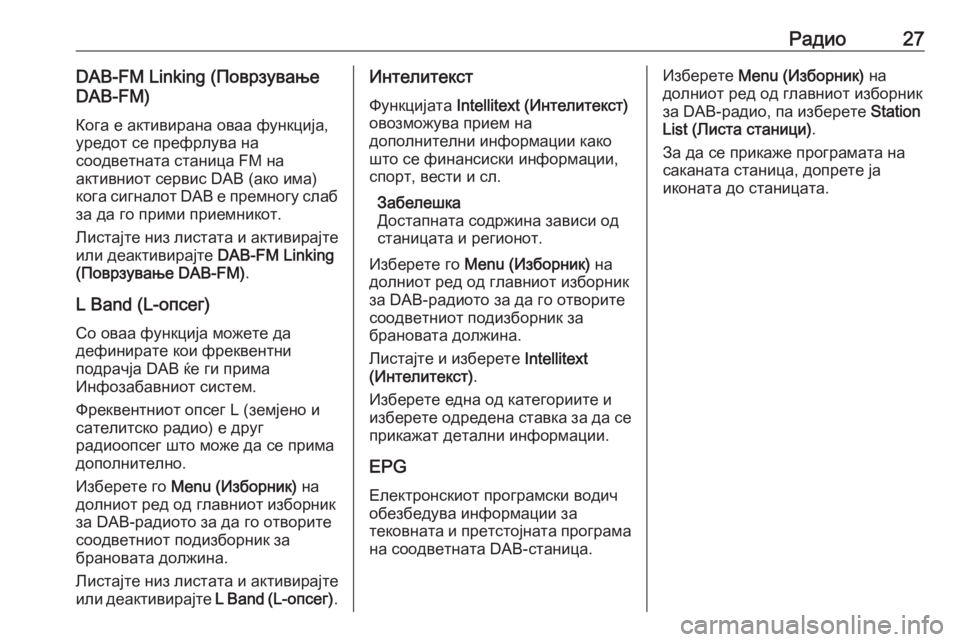
–†–į–ī–ł–ĺ27DAB-FM Linking (–ü–ĺ–≤—Ä–∑—É–≤–į—ö–Ķ
DAB-FM)
–ö–ĺ–≥–į –Ķ –į–ļ—ā–ł–≤–ł—Ä–į–Ĺ–į –ĺ–≤–į–į —Ą—É–Ĺ–ļ—Ü–ł—ė–į,
—É—Ä–Ķ–ī–ĺ—ā —Ā–Ķ –Ņ—Ä–Ķ—Ą—Ä–Ľ—É–≤–į –Ĺ–į
—Ā–ĺ–ĺ–ī–≤–Ķ—ā–Ĺ–į—ā–į —Ā—ā–į–Ĺ–ł—Ü–į FM –Ĺ–į
–į–ļ—ā–ł–≤–Ĺ–ł–ĺ—ā —Ā–Ķ—Ä–≤–ł—Ā DAB (–į–ļ–ĺ –ł–ľ–į) –ļ–ĺ–≥–į —Ā–ł–≥–Ĺ–į–Ľ–ĺ—ā DAB –Ķ –Ņ—Ä–Ķ–ľ–Ĺ–ĺ–≥—É —Ā–Ľ–į–Ī –∑–į –ī–į –≥–ĺ –Ņ—Ä–ł–ľ–ł –Ņ—Ä–ł–Ķ–ľ–Ĺ–ł–ļ–ĺ—ā.
–õ–ł—Ā—ā–į—ė—ā–Ķ –Ĺ–ł–∑ –Ľ–ł—Ā—ā–į—ā–į –ł –į–ļ—ā–ł–≤–ł—Ä–į—ė—ā–Ķ –ł–Ľ–ł –ī–Ķ–į–ļ—ā–ł–≤–ł—Ä–į—ė—ā–Ķ DAB-FM Linking
(–ü–ĺ–≤—Ä–∑—É–≤–į—ö–Ķ DAB-FM) .
L Band (L-–ĺ–Ņ—Ā–Ķ–≥) –°–ĺ –ĺ–≤–į–į —Ą—É–Ĺ–ļ—Ü–ł—ė–į –ľ–ĺ–∂–Ķ—ā–Ķ –ī–į
–ī–Ķ—Ą–ł–Ĺ–ł—Ä–į—ā–Ķ –ļ–ĺ–ł —Ą—Ä–Ķ–ļ–≤–Ķ–Ĺ—ā–Ĺ–ł
–Ņ–ĺ–ī—Ä–į—á—ė–į DAB —ú–Ķ –≥–ł –Ņ—Ä–ł–ľ–į
–ė–Ĺ—Ą–ĺ–∑–į–Ī–į–≤–Ĺ–ł–ĺ—ā —Ā–ł—Ā—ā–Ķ–ľ.
–§—Ä–Ķ–ļ–≤–Ķ–Ĺ—ā–Ĺ–ł–ĺ—ā –ĺ–Ņ—Ā–Ķ–≥ L (–∑–Ķ–ľ—ė–Ķ–Ĺ–ĺ –ł
—Ā–į—ā–Ķ–Ľ–ł—ā—Ā–ļ–ĺ —Ä–į–ī–ł–ĺ) –Ķ –ī—Ä—É–≥
—Ä–į–ī–ł–ĺ–ĺ–Ņ—Ā–Ķ–≥ —ą—ā–ĺ –ľ–ĺ–∂–Ķ –ī–į —Ā–Ķ –Ņ—Ä–ł–ľ–į
–ī–ĺ–Ņ–ĺ–Ľ–Ĺ–ł—ā–Ķ–Ľ–Ĺ–ĺ.
–ė–∑–Ī–Ķ—Ä–Ķ—ā–Ķ –≥–ĺ Menu (–ė–∑–Ī–ĺ—Ä–Ĺ–ł–ļ) –Ĺ–į
–ī–ĺ–Ľ–Ĺ–ł–ĺ—ā —Ä–Ķ–ī –ĺ–ī –≥–Ľ–į–≤–Ĺ–ł–ĺ—ā –ł–∑–Ī–ĺ—Ä–Ĺ–ł–ļ
–∑–į DAB-—Ä–į–ī–ł–ĺ—ā–ĺ –∑–į –ī–į –≥–ĺ –ĺ—ā–≤–ĺ—Ä–ł—ā–Ķ
—Ā–ĺ–ĺ–ī–≤–Ķ—ā–Ĺ–ł–ĺ—ā –Ņ–ĺ–ī–ł–∑–Ī–ĺ—Ä–Ĺ–ł–ļ –∑–į
–Ī—Ä–į–Ĺ–ĺ–≤–į—ā–į –ī–ĺ–Ľ–∂–ł–Ĺ–į.
–õ–ł—Ā—ā–į—ė—ā–Ķ –Ĺ–ł–∑ –Ľ–ł—Ā—ā–į—ā–į –ł –į–ļ—ā–ł–≤–ł—Ä–į—ė—ā–Ķ –ł–Ľ–ł –ī–Ķ–į–ļ—ā–ł–≤–ł—Ä–į—ė—ā–Ķ L Band (L-–ĺ–Ņ—Ā–Ķ–≥).–ė–Ĺ—ā–Ķ–Ľ–ł—ā–Ķ–ļ—Ā—ā
–§—É–Ĺ–ļ—Ü–ł—ė–į—ā–į Intellitext (–ė–Ĺ—ā–Ķ–Ľ–ł—ā–Ķ–ļ—Ā—ā)
–ĺ–≤–ĺ–∑–ľ–ĺ–∂—É–≤–į –Ņ—Ä–ł–Ķ–ľ –Ĺ–į
–ī–ĺ–Ņ–ĺ–Ľ–Ĺ–ł—ā–Ķ–Ľ–Ĺ–ł –ł–Ĺ—Ą–ĺ—Ä–ľ–į—Ü–ł–ł –ļ–į–ļ–ĺ
—ą—ā–ĺ —Ā–Ķ —Ą–ł–Ĺ–į–Ĺ—Ā–ł—Ā–ļ–ł –ł–Ĺ—Ą–ĺ—Ä–ľ–į—Ü–ł–ł,
—Ā–Ņ–ĺ—Ä—ā, –≤–Ķ—Ā—ā–ł –ł —Ā–Ľ.
–ó–į–Ī–Ķ–Ľ–Ķ—ą–ļ–į
–Ē–ĺ—Ā—ā–į–Ņ–Ĺ–į—ā–į —Ā–ĺ–ī—Ä–∂–ł–Ĺ–į –∑–į–≤–ł—Ā–ł –ĺ–ī
—Ā—ā–į–Ĺ–ł—Ü–į—ā–į –ł —Ä–Ķ–≥–ł–ĺ–Ĺ–ĺ—ā.
–ė–∑–Ī–Ķ—Ä–Ķ—ā–Ķ –≥–ĺ Menu (–ė–∑–Ī–ĺ—Ä–Ĺ–ł–ļ) –Ĺ–į
–ī–ĺ–Ľ–Ĺ–ł–ĺ—ā —Ä–Ķ–ī –ĺ–ī –≥–Ľ–į–≤–Ĺ–ł–ĺ—ā –ł–∑–Ī–ĺ—Ä–Ĺ–ł–ļ
–∑–į DAB-—Ä–į–ī–ł–ĺ—ā–ĺ –∑–į –ī–į –≥–ĺ –ĺ—ā–≤–ĺ—Ä–ł—ā–Ķ
—Ā–ĺ–ĺ–ī–≤–Ķ—ā–Ĺ–ł–ĺ—ā –Ņ–ĺ–ī–ł–∑–Ī–ĺ—Ä–Ĺ–ł–ļ –∑–į
–Ī—Ä–į–Ĺ–ĺ–≤–į—ā–į –ī–ĺ–Ľ–∂–ł–Ĺ–į.
–õ–ł—Ā—ā–į—ė—ā–Ķ –ł –ł–∑–Ī–Ķ—Ä–Ķ—ā–Ķ Intellitext
(–ė–Ĺ—ā–Ķ–Ľ–ł—ā–Ķ–ļ—Ā—ā) .
–ė–∑–Ī–Ķ—Ä–Ķ—ā–Ķ –Ķ–ī–Ĺ–į –ĺ–ī –ļ–į—ā–Ķ–≥–ĺ—Ä–ł–ł—ā–Ķ –ł –ł–∑–Ī–Ķ—Ä–Ķ—ā–Ķ –ĺ–ī—Ä–Ķ–ī–Ķ–Ĺ–į —Ā—ā–į–≤–ļ–į –∑–į –ī–į —Ā–Ķ –Ņ—Ä–ł–ļ–į–∂–į—ā –ī–Ķ—ā–į–Ľ–Ĺ–ł –ł–Ĺ—Ą–ĺ—Ä–ľ–į—Ü–ł–ł.
EPG –ē–Ľ–Ķ–ļ—ā—Ä–ĺ–Ĺ—Ā–ļ–ł–ĺ—ā –Ņ—Ä–ĺ–≥—Ä–į–ľ—Ā–ļ–ł –≤–ĺ–ī–ł—á
–ĺ–Ī–Ķ–∑–Ī–Ķ–ī—É–≤–į –ł–Ĺ—Ą–ĺ—Ä–ľ–į—Ü–ł–ł –∑–į
—ā–Ķ–ļ–ĺ–≤–Ĺ–į—ā–į –ł –Ņ—Ä–Ķ—ā—Ā—ā–ĺ—ė–Ĺ–į—ā–į –Ņ—Ä–ĺ–≥—Ä–į–ľ–į
–Ĺ–į —Ā–ĺ–ĺ–ī–≤–Ķ—ā–Ĺ–į—ā–į DAB-—Ā—ā–į–Ĺ–ł—Ü–į.–ė–∑–Ī–Ķ—Ä–Ķ—ā–Ķ Menu (–ė–∑–Ī–ĺ—Ä–Ĺ–ł–ļ) –Ĺ–į
–ī–ĺ–Ľ–Ĺ–ł–ĺ—ā —Ä–Ķ–ī –ĺ–ī –≥–Ľ–į–≤–Ĺ–ł–ĺ—ā –ł–∑–Ī–ĺ—Ä–Ĺ–ł–ļ
–∑–į DAB-—Ä–į–ī–ł–ĺ, –Ņ–į –ł–∑–Ī–Ķ—Ä–Ķ—ā–Ķ Station
List (–õ–ł—Ā—ā–į —Ā—ā–į–Ĺ–ł—Ü–ł) .
–ó–į –ī–į —Ā–Ķ –Ņ—Ä–ł–ļ–į–∂–Ķ –Ņ—Ä–ĺ–≥—Ä–į–ľ–į—ā–į –Ĺ–į
—Ā–į–ļ–į–Ĺ–į—ā–į —Ā—ā–į–Ĺ–ł—Ü–į, –ī–ĺ–Ņ—Ä–Ķ—ā–Ķ —ė–į
–ł–ļ–ĺ–Ĺ–į—ā–į –ī–ĺ —Ā—ā–į–Ĺ–ł—Ü–į—ā–į.
Page 28 of 105
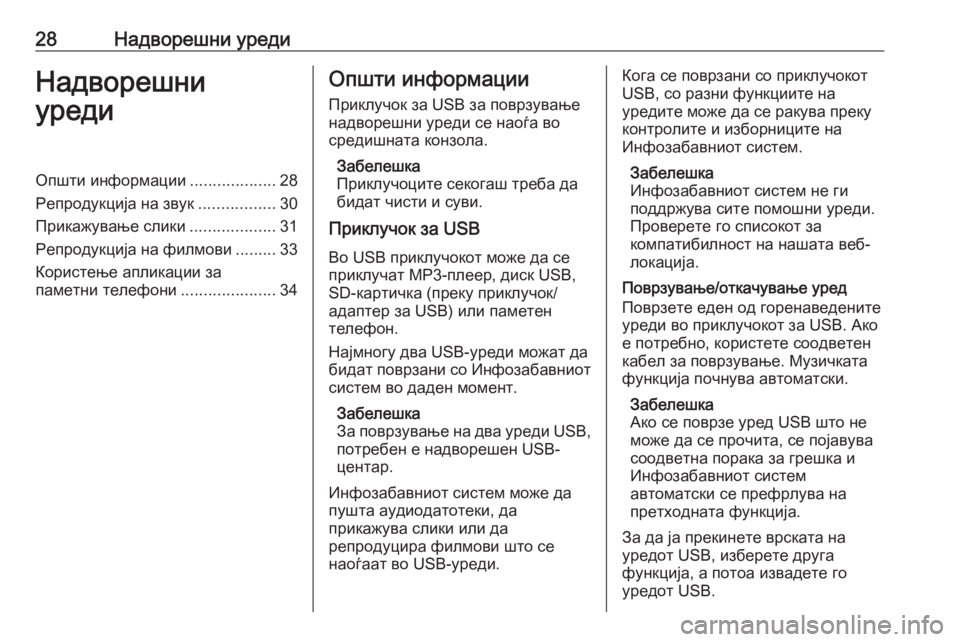
28–Ě–į–ī–≤–ĺ—Ä–Ķ—ą–Ĺ–ł —É—Ä–Ķ–ī–ł–Ě–į–ī–≤–ĺ—Ä–Ķ—ą–Ĺ–ł
—É—Ä–Ķ–ī–ł–ě–Ņ—ą—ā–ł –ł–Ĺ—Ą–ĺ—Ä–ľ–į—Ü–ł–ł ...................28
–†–Ķ–Ņ—Ä–ĺ–ī—É–ļ—Ü–ł—ė–į –Ĺ–į –∑–≤—É–ļ .................30
–ü—Ä–ł–ļ–į–∂—É–≤–į—ö–Ķ —Ā–Ľ–ł–ļ–ł ...................31
–†–Ķ–Ņ—Ä–ĺ–ī—É–ļ—Ü–ł—ė–į –Ĺ–į —Ą–ł–Ľ–ľ–ĺ–≤–ł .........33
–ö–ĺ—Ä–ł—Ā—ā–Ķ—ö–Ķ –į–Ņ–Ľ–ł–ļ–į—Ü–ł–ł –∑–į
–Ņ–į–ľ–Ķ—ā–Ĺ–ł —ā–Ķ–Ľ–Ķ—Ą–ĺ–Ĺ–ł .....................34–ě–Ņ—ą—ā–ł –ł–Ĺ—Ą–ĺ—Ä–ľ–į—Ü–ł–ł
–ü—Ä–ł–ļ–Ľ—É—á–ĺ–ļ –∑–į USB –∑–į –Ņ–ĺ–≤—Ä–∑—É–≤–į—ö–Ķ
–Ĺ–į–ī–≤–ĺ—Ä–Ķ—ą–Ĺ–ł —É—Ä–Ķ–ī–ł —Ā–Ķ –Ĺ–į–ĺ—ď–į –≤–ĺ
—Ā—Ä–Ķ–ī–ł—ą–Ĺ–į—ā–į –ļ–ĺ–Ĺ–∑–ĺ–Ľ–į.
–ó–į–Ī–Ķ–Ľ–Ķ—ą–ļ–į
–ü—Ä–ł–ļ–Ľ—É—á–ĺ—Ü–ł—ā–Ķ —Ā–Ķ–ļ–ĺ–≥–į—ą —ā—Ä–Ķ–Ī–į –ī–į
–Ī–ł–ī–į—ā —á–ł—Ā—ā–ł –ł —Ā—É–≤–ł.
–ü—Ä–ł–ļ–Ľ—É—á–ĺ–ļ –∑–į USB
–í–ĺ USB –Ņ—Ä–ł–ļ–Ľ—É—á–ĺ–ļ–ĺ—ā –ľ–ĺ–∂–Ķ –ī–į —Ā–Ķ
–Ņ—Ä–ł–ļ–Ľ—É—á–į—ā –úP3-–Ņ–Ľ–Ķ–Ķ—Ä, –ī–ł—Ā–ļ USB,
SD-–ļ–į—Ä—ā–ł—á–ļ–į (–Ņ—Ä–Ķ–ļ—É –Ņ—Ä–ł–ļ–Ľ—É—á–ĺ–ļ/
–į–ī–į–Ņ—ā–Ķ—Ä –∑–į USB) –ł–Ľ–ł –Ņ–į–ľ–Ķ—ā–Ķ–Ĺ
—ā–Ķ–Ľ–Ķ—Ą–ĺ–Ĺ.
–Ě–į—ė–ľ–Ĺ–ĺ–≥—É –ī–≤–į USB-—É—Ä–Ķ–ī–ł –ľ–ĺ–∂–į—ā –ī–į
–Ī–ł–ī–į—ā –Ņ–ĺ–≤—Ä–∑–į–Ĺ–ł —Ā–ĺ –ė–Ĺ—Ą–ĺ–∑–į–Ī–į–≤–Ĺ–ł–ĺ—ā —Ā–ł—Ā—ā–Ķ–ľ –≤–ĺ –ī–į–ī–Ķ–Ĺ –ľ–ĺ–ľ–Ķ–Ĺ—ā.
–ó–į–Ī–Ķ–Ľ–Ķ—ą–ļ–į
–ó–į –Ņ–ĺ–≤—Ä–∑—É–≤–į—ö–Ķ –Ĺ–į –ī–≤–į —É—Ä–Ķ–ī–ł USB, –Ņ–ĺ—ā—Ä–Ķ–Ī–Ķ–Ĺ –Ķ –Ĺ–į–ī–≤–ĺ—Ä–Ķ—ą–Ķ–Ĺ USB-
—Ü–Ķ–Ĺ—ā–į—Ä.
–ė–Ĺ—Ą–ĺ–∑–į–Ī–į–≤–Ĺ–ł–ĺ—ā —Ā–ł—Ā—ā–Ķ–ľ –ľ–ĺ–∂–Ķ –ī–į
–Ņ—É—ą—ā–į –į—É–ī–ł–ĺ–ī–į—ā–ĺ—ā–Ķ–ļ–ł, –ī–į
–Ņ—Ä–ł–ļ–į–∂—É–≤–į —Ā–Ľ–ł–ļ–ł –ł–Ľ–ł –ī–į
—Ä–Ķ–Ņ—Ä–ĺ–ī—É—Ü–ł—Ä–į —Ą–ł–Ľ–ľ–ĺ–≤–ł —ą—ā–ĺ —Ā–Ķ
–Ĺ–į–ĺ—ď–į–į—ā –≤–ĺ USB-—É—Ä–Ķ–ī–ł.–ö–ĺ–≥–į —Ā–Ķ –Ņ–ĺ–≤—Ä–∑–į–Ĺ–ł —Ā–ĺ –Ņ—Ä–ł–ļ–Ľ—É—á–ĺ–ļ–ĺ—ā
USB, —Ā–ĺ —Ä–į–∑–Ĺ–ł —Ą—É–Ĺ–ļ—Ü–ł–ł—ā–Ķ –Ĺ–į
—É—Ä–Ķ–ī–ł—ā–Ķ –ľ–ĺ–∂–Ķ –ī–į —Ā–Ķ —Ä–į–ļ—É–≤–į –Ņ—Ä–Ķ–ļ—É
–ļ–ĺ–Ĺ—ā—Ä–ĺ–Ľ–ł—ā–Ķ –ł –ł–∑–Ī–ĺ—Ä–Ĺ–ł—Ü–ł—ā–Ķ –Ĺ–į
–ė–Ĺ—Ą–ĺ–∑–į–Ī–į–≤–Ĺ–ł–ĺ—ā —Ā–ł—Ā—ā–Ķ–ľ.
–ó–į–Ī–Ķ–Ľ–Ķ—ą–ļ–į
–ė–Ĺ—Ą–ĺ–∑–į–Ī–į–≤–Ĺ–ł–ĺ—ā —Ā–ł—Ā—ā–Ķ–ľ –Ĺ–Ķ –≥–ł
–Ņ–ĺ–ī–ī—Ä–∂—É–≤–į —Ā–ł—ā–Ķ –Ņ–ĺ–ľ–ĺ—ą–Ĺ–ł —É—Ä–Ķ–ī–ł.
–ü—Ä–ĺ–≤–Ķ—Ä–Ķ—ā–Ķ –≥–ĺ —Ā–Ņ–ł—Ā–ĺ–ļ–ĺ—ā –∑–į
–ļ–ĺ–ľ–Ņ–į—ā–ł–Ī–ł–Ľ–Ĺ–ĺ—Ā—ā –Ĺ–į –Ĺ–į—ą–į—ā–į –≤–Ķ–Ī-
–Ľ–ĺ–ļ–į—Ü–ł—ė–į.
–ü–ĺ–≤—Ä–∑—É–≤–į—ö–Ķ/–ĺ—ā–ļ–į—á—É–≤–į—ö–Ķ —É—Ä–Ķ–ī
–ü–ĺ–≤—Ä–∑–Ķ—ā–Ķ –Ķ–ī–Ķ–Ĺ –ĺ–ī –≥–ĺ—Ä–Ķ–Ĺ–į–≤–Ķ–ī–Ķ–Ĺ–ł—ā–Ķ
—É—Ä–Ķ–ī–ł –≤–ĺ –Ņ—Ä–ł–ļ–Ľ—É—á–ĺ–ļ–ĺ—ā –∑–į USB. –ź–ļ–ĺ
–Ķ –Ņ–ĺ—ā—Ä–Ķ–Ī–Ĺ–ĺ, –ļ–ĺ—Ä–ł—Ā—ā–Ķ—ā–Ķ —Ā–ĺ–ĺ–ī–≤–Ķ—ā–Ķ–Ĺ
–ļ–į–Ī–Ķ–Ľ –∑–į –Ņ–ĺ–≤—Ä–∑—É–≤–į—ö–Ķ. –ú—É–∑–ł—á–ļ–į—ā–į
—Ą—É–Ĺ–ļ—Ü–ł—ė–į –Ņ–ĺ—á–Ĺ—É–≤–į –į–≤—ā–ĺ–ľ–į—ā—Ā–ļ–ł.
–ó–į–Ī–Ķ–Ľ–Ķ—ą–ļ–į
–ź–ļ–ĺ —Ā–Ķ –Ņ–ĺ–≤—Ä–∑–Ķ —É—Ä–Ķ–ī USB —ą—ā–ĺ –Ĺ–Ķ
–ľ–ĺ–∂–Ķ –ī–į —Ā–Ķ –Ņ—Ä–ĺ—á–ł—ā–į, —Ā–Ķ –Ņ–ĺ—ė–į–≤—É–≤–į
—Ā–ĺ–ĺ–ī–≤–Ķ—ā–Ĺ–į –Ņ–ĺ—Ä–į–ļ–į –∑–į –≥—Ä–Ķ—ą–ļ–į –ł
–ė–Ĺ—Ą–ĺ–∑–į–Ī–į–≤–Ĺ–ł–ĺ—ā —Ā–ł—Ā—ā–Ķ–ľ
–į–≤—ā–ĺ–ľ–į—ā—Ā–ļ–ł —Ā–Ķ –Ņ—Ä–Ķ—Ą—Ä–Ľ—É–≤–į –Ĺ–į
–Ņ—Ä–Ķ—ā—Ö–ĺ–ī–Ĺ–į—ā–į —Ą—É–Ĺ–ļ—Ü–ł—ė–į.
–ó–į –ī–į —ė–į –Ņ—Ä–Ķ–ļ–ł–Ĺ–Ķ—ā–Ķ –≤—Ä—Ā–ļ–į—ā–į –Ĺ–į
—É—Ä–Ķ–ī–ĺ—ā USB, –ł–∑–Ī–Ķ—Ä–Ķ—ā–Ķ –ī—Ä—É–≥–į
—Ą—É–Ĺ–ļ—Ü–ł—ė–į, –į –Ņ–ĺ—ā–ĺ–į –ł–∑–≤–į–ī–Ķ—ā–Ķ –≥–ĺ
—É—Ä–Ķ–ī–ĺ—ā USB.
Page 29 of 105
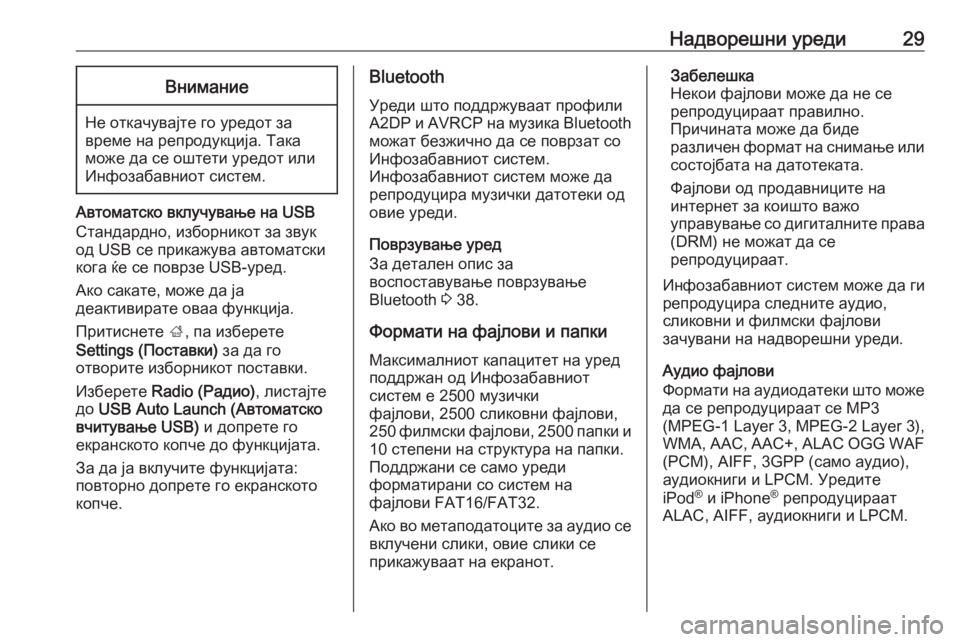
–Ě–į–ī–≤–ĺ—Ä–Ķ—ą–Ĺ–ł —É—Ä–Ķ–ī–ł29–í–Ĺ–ł–ľ–į–Ĺ–ł–Ķ
–Ě–Ķ –ĺ—ā–ļ–į—á—É–≤–į—ė—ā–Ķ –≥–ĺ —É—Ä–Ķ–ī–ĺ—ā –∑–į
–≤—Ä–Ķ–ľ–Ķ –Ĺ–į —Ä–Ķ–Ņ—Ä–ĺ–ī—É–ļ—Ü–ł—ė–į. –Ę–į–ļ–į
–ľ–ĺ–∂–Ķ –ī–į —Ā–Ķ –ĺ—ą—ā–Ķ—ā–ł —É—Ä–Ķ–ī–ĺ—ā –ł–Ľ–ł
–ė–Ĺ—Ą–ĺ–∑–į–Ī–į–≤–Ĺ–ł–ĺ—ā —Ā–ł—Ā—ā–Ķ–ľ.
–ź–≤—ā–ĺ–ľ–į—ā—Ā–ļ–ĺ –≤–ļ–Ľ—É—á—É–≤–į—ö–Ķ –Ĺ–į USB
–°—ā–į–Ĺ–ī–į—Ä–ī–Ĺ–ĺ, –ł–∑–Ī–ĺ—Ä–Ĺ–ł–ļ–ĺ—ā –∑–į –∑–≤—É–ļ
–ĺ–ī USB —Ā–Ķ –Ņ—Ä–ł–ļ–į–∂—É–≤–į –į–≤—ā–ĺ–ľ–į—ā—Ā–ļ–ł
–ļ–ĺ–≥–į —ú–Ķ —Ā–Ķ –Ņ–ĺ–≤—Ä–∑–Ķ USB-—É—Ä–Ķ–ī.
–ź–ļ–ĺ —Ā–į–ļ–į—ā–Ķ, –ľ–ĺ–∂–Ķ –ī–į —ė–į
–ī–Ķ–į–ļ—ā–ł–≤–ł—Ä–į—ā–Ķ –ĺ–≤–į–į —Ą—É–Ĺ–ļ—Ü–ł—ė–į.
–ü—Ä–ł—ā–ł—Ā–Ĺ–Ķ—ā–Ķ ;, –Ņ–į –ł–∑–Ī–Ķ—Ä–Ķ—ā–Ķ
Settings (–ü–ĺ—Ā—ā–į–≤–ļ–ł) –∑–į –ī–į –≥–ĺ
–ĺ—ā–≤–ĺ—Ä–ł—ā–Ķ –ł–∑–Ī–ĺ—Ä–Ĺ–ł–ļ–ĺ—ā –Ņ–ĺ—Ā—ā–į–≤–ļ–ł.
–ė–∑–Ī–Ķ—Ä–Ķ—ā–Ķ Radio (–†–į–ī–ł–ĺ) , –Ľ–ł—Ā—ā–į—ė—ā–Ķ
–ī–ĺ USB Auto Launch (–ź–≤—ā–ĺ–ľ–į—ā—Ā–ļ–ĺ
–≤—á–ł—ā—É–≤–į—ö–Ķ USB) –ł –ī–ĺ–Ņ—Ä–Ķ—ā–Ķ –≥–ĺ
–Ķ–ļ—Ä–į–Ĺ—Ā–ļ–ĺ—ā–ĺ –ļ–ĺ–Ņ—á–Ķ –ī–ĺ —Ą—É–Ĺ–ļ—Ü–ł—ė–į—ā–į.
–ó–į –ī–į —ė–į –≤–ļ–Ľ—É—á–ł—ā–Ķ —Ą—É–Ĺ–ļ—Ü–ł—ė–į—ā–į:
–Ņ–ĺ–≤—ā–ĺ—Ä–Ĺ–ĺ –ī–ĺ–Ņ—Ä–Ķ—ā–Ķ –≥–ĺ –Ķ–ļ—Ä–į–Ĺ—Ā–ļ–ĺ—ā–ĺ
–ļ–ĺ–Ņ—á–Ķ.
Bluetooth
–£—Ä–Ķ–ī–ł —ą—ā–ĺ –Ņ–ĺ–ī–ī—Ä–∂—É–≤–į–į—ā –Ņ—Ä–ĺ—Ą–ł–Ľ–ł
A2DP –ł AVRCP –Ĺ–į –ľ—É–∑–ł–ļ–į Bluetooth
–ľ–ĺ–∂–į—ā –Ī–Ķ–∑–∂–ł—á–Ĺ–ĺ –ī–į —Ā–Ķ –Ņ–ĺ–≤—Ä–∑–į—ā —Ā–ĺ
–ė–Ĺ—Ą–ĺ–∑–į–Ī–į–≤–Ĺ–ł–ĺ—ā —Ā–ł—Ā—ā–Ķ–ľ.
–ė–Ĺ—Ą–ĺ–∑–į–Ī–į–≤–Ĺ–ł–ĺ—ā —Ā–ł—Ā—ā–Ķ–ľ –ľ–ĺ–∂–Ķ –ī–į
—Ä–Ķ–Ņ—Ä–ĺ–ī—É—Ü–ł—Ä–į –ľ—É–∑–ł—á–ļ–ł –ī–į—ā–ĺ—ā–Ķ–ļ–ł –ĺ–ī
–ĺ–≤–ł–Ķ —É—Ä–Ķ–ī–ł.
–ü–ĺ–≤—Ä–∑—É–≤–į—ö–Ķ —É—Ä–Ķ–ī
–ó–į –ī–Ķ—ā–į–Ľ–Ķ–Ĺ –ĺ–Ņ–ł—Ā –∑–į
–≤–ĺ—Ā–Ņ–ĺ—Ā—ā–į–≤—É–≤–į—ö–Ķ –Ņ–ĺ–≤—Ä–∑—É–≤–į—ö–Ķ
Bluetooth 3 38.
–§–ĺ—Ä–ľ–į—ā–ł –Ĺ–į —Ą–į—ė–Ľ–ĺ–≤–ł –ł –Ņ–į–Ņ–ļ–ł
–ú–į–ļ—Ā–ł–ľ–į–Ľ–Ĺ–ł–ĺ—ā –ļ–į–Ņ–į—Ü–ł—ā–Ķ—ā –Ĺ–į —É—Ä–Ķ–ī
–Ņ–ĺ–ī–ī—Ä–∂–į–Ĺ –ĺ–ī –ė–Ĺ—Ą–ĺ–∑–į–Ī–į–≤–Ĺ–ł–ĺ—ā
—Ā–ł—Ā—ā–Ķ–ľ –Ķ 2500 –ľ—É–∑–ł—á–ļ–ł
—Ą–į—ė–Ľ–ĺ–≤–ł, 2500 —Ā–Ľ–ł–ļ–ĺ–≤–Ĺ–ł —Ą–į—ė–Ľ–ĺ–≤–ł,
250 —Ą–ł–Ľ–ľ—Ā–ļ–ł —Ą–į—ė–Ľ–ĺ–≤–ł, 2500 –Ņ–į–Ņ–ļ–ł –ł
10 —Ā—ā–Ķ–Ņ–Ķ–Ĺ–ł –Ĺ–į —Ā—ā—Ä—É–ļ—ā—É—Ä–į –Ĺ–į –Ņ–į–Ņ–ļ–ł.
–ü–ĺ–ī–ī—Ä–∂–į–Ĺ–ł —Ā–Ķ —Ā–į–ľ–ĺ —É—Ä–Ķ–ī–ł
—Ą–ĺ—Ä–ľ–į—ā–ł—Ä–į–Ĺ–ł —Ā–ĺ —Ā–ł—Ā—ā–Ķ–ľ –Ĺ–į
—Ą–į—ė–Ľ–ĺ–≤–ł FAT16/FAT32.
–ź–ļ–ĺ –≤–ĺ –ľ–Ķ—ā–į–Ņ–ĺ–ī–į—ā–ĺ—Ü–ł—ā–Ķ –∑–į –į—É–ī–ł–ĺ —Ā–Ķ
–≤–ļ–Ľ—É—á–Ķ–Ĺ–ł —Ā–Ľ–ł–ļ–ł, –ĺ–≤–ł–Ķ —Ā–Ľ–ł–ļ–ł —Ā–Ķ
–Ņ—Ä–ł–ļ–į–∂—É–≤–į–į—ā –Ĺ–į –Ķ–ļ—Ä–į–Ĺ–ĺ—ā.–ó–į–Ī–Ķ–Ľ–Ķ—ą–ļ–į
–Ě–Ķ–ļ–ĺ–ł —Ą–į—ė–Ľ–ĺ–≤–ł –ľ–ĺ–∂–Ķ –ī–į –Ĺ–Ķ —Ā–Ķ
—Ä–Ķ–Ņ—Ä–ĺ–ī—É—Ü–ł—Ä–į–į—ā –Ņ—Ä–į–≤–ł–Ľ–Ĺ–ĺ.
–ü—Ä–ł—á–ł–Ĺ–į—ā–į –ľ–ĺ–∂–Ķ –ī–į –Ī–ł–ī–Ķ
—Ä–į–∑–Ľ–ł—á–Ķ–Ĺ —Ą–ĺ—Ä–ľ–į—ā –Ĺ–į —Ā–Ĺ–ł–ľ–į—ö–Ķ –ł–Ľ–ł —Ā–ĺ—Ā—ā–ĺ—ė–Ī–į—ā–į –Ĺ–į –ī–į—ā–ĺ—ā–Ķ–ļ–į—ā–į.
–§–į—ė–Ľ–ĺ–≤–ł –ĺ–ī –Ņ—Ä–ĺ–ī–į–≤–Ĺ–ł—Ü–ł—ā–Ķ –Ĺ–į
–ł–Ĺ—ā–Ķ—Ä–Ĺ–Ķ—ā –∑–į –ļ–ĺ–ł—ą—ā–ĺ –≤–į–∂–ĺ
—É–Ņ—Ä–į–≤—É–≤–į—ö–Ķ —Ā–ĺ –ī–ł–≥–ł—ā–į–Ľ–Ĺ–ł—ā–Ķ –Ņ—Ä–į–≤–į
(DRM) –Ĺ–Ķ –ľ–ĺ–∂–į—ā –ī–į —Ā–Ķ
—Ä–Ķ–Ņ—Ä–ĺ–ī—É—Ü–ł—Ä–į–į—ā.
–ė–Ĺ—Ą–ĺ–∑–į–Ī–į–≤–Ĺ–ł–ĺ—ā —Ā–ł—Ā—ā–Ķ–ľ –ľ–ĺ–∂–Ķ –ī–į –≥–ł —Ä–Ķ–Ņ—Ä–ĺ–ī—É—Ü–ł—Ä–į —Ā–Ľ–Ķ–ī–Ĺ–ł—ā–Ķ –į—É–ī–ł–ĺ,
—Ā–Ľ–ł–ļ–ĺ–≤–Ĺ–ł –ł —Ą–ł–Ľ–ľ—Ā–ļ–ł —Ą–į—ė–Ľ–ĺ–≤–ł
–∑–į—á—É–≤–į–Ĺ–ł –Ĺ–į –Ĺ–į–ī–≤–ĺ—Ä–Ķ—ą–Ĺ–ł —É—Ä–Ķ–ī–ł.
–ź—É–ī–ł–ĺ —Ą–į—ė–Ľ–ĺ–≤–ł
–§–ĺ—Ä–ľ–į—ā–ł –Ĺ–į –į—É–ī–ł–ĺ–ī–į—ā–Ķ–ļ–ł —ą—ā–ĺ –ľ–ĺ–∂–Ķ –ī–į —Ā–Ķ —Ä–Ķ–Ņ—Ä–ĺ–ī—É—Ü–ł—Ä–į–į—ā —Ā–Ķ MP3
(MPEG-1 Layer 3, MPEG-2 Layer 3),
WMA, AAC, AAC+, ALAC OGG WAF
(PCM), AIFF, 3GPP (—Ā–į–ľ–ĺ –į—É–ī–ł–ĺ),
–į—É–ī–ł–ĺ–ļ–Ĺ–ł–≥–ł –ł LPCM. –£—Ä–Ķ–ī–ł—ā–Ķ
iPod ¬ģ
–ł iPhone ¬ģ
—Ä–Ķ–Ņ—Ä–ĺ–ī—É—Ü–ł—Ä–į–į—ā
ALAC, AIFF, –į—É–ī–ł–ĺ–ļ–Ĺ–ł–≥–ł –ł LPCM.
Page 30 of 105
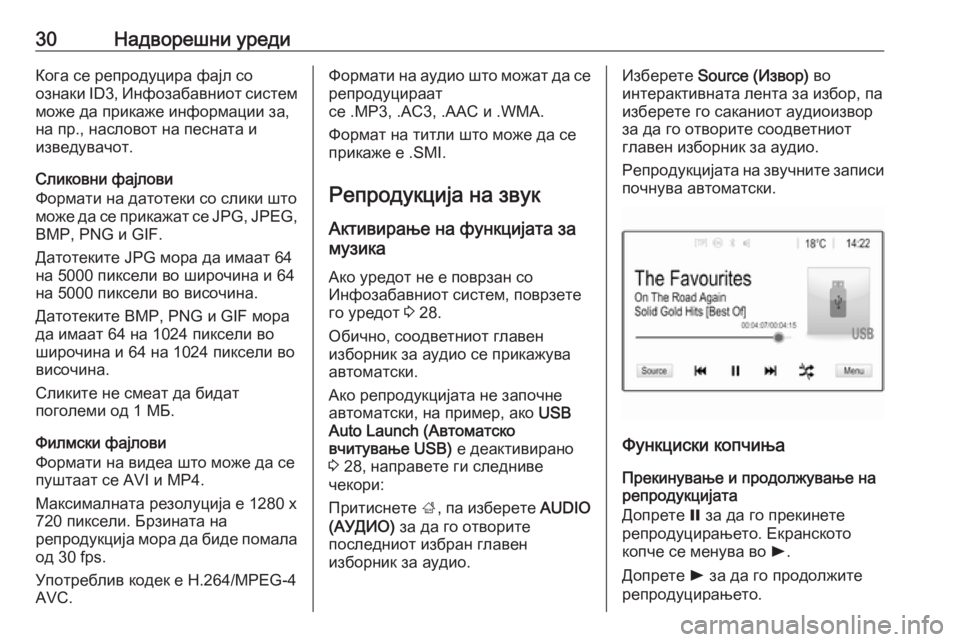
30–Ě–į–ī–≤–ĺ—Ä–Ķ—ą–Ĺ–ł —É—Ä–Ķ–ī–ł–ö–ĺ–≥–į —Ā–Ķ —Ä–Ķ–Ņ—Ä–ĺ–ī—É—Ü–ł—Ä–į —Ą–į—ė–Ľ —Ā–ĺ
–ĺ–∑–Ĺ–į–ļ–ł ID3, –ė–Ĺ—Ą–ĺ–∑–į–Ī–į–≤–Ĺ–ł–ĺ—ā —Ā–ł—Ā—ā–Ķ–ľ
–ľ–ĺ–∂–Ķ –ī–į –Ņ—Ä–ł–ļ–į–∂–Ķ –ł–Ĺ—Ą–ĺ—Ä–ľ–į—Ü–ł–ł –∑–į,
–Ĺ–į –Ņ—Ä., –Ĺ–į—Ā–Ľ–ĺ–≤–ĺ—ā –Ĺ–į –Ņ–Ķ—Ā–Ĺ–į—ā–į –ł
–ł–∑–≤–Ķ–ī—É–≤–į—á–ĺ—ā.
–°–Ľ–ł–ļ–ĺ–≤–Ĺ–ł —Ą–į—ė–Ľ–ĺ–≤–ł
–§–ĺ—Ä–ľ–į—ā–ł –Ĺ–į –ī–į—ā–ĺ—ā–Ķ–ļ–ł —Ā–ĺ —Ā–Ľ–ł–ļ–ł —ą—ā–ĺ
–ľ–ĺ–∂–Ķ –ī–į —Ā–Ķ –Ņ—Ä–ł–ļ–į–∂–į—ā —Ā–Ķ JPG, JPEG,
BMP, PNG –ł GIF.
–Ē–į—ā–ĺ—ā–Ķ–ļ–ł—ā–Ķ JPG –ľ–ĺ—Ä–į –ī–į –ł–ľ–į–į—ā 64 –Ĺ–į 5000 –Ņ–ł–ļ—Ā–Ķ–Ľ–ł –≤–ĺ —ą–ł—Ä–ĺ—á–ł–Ĺ–į –ł 64
–Ĺ–į 5000 –Ņ–ł–ļ—Ā–Ķ–Ľ–ł –≤–ĺ –≤–ł—Ā–ĺ—á–ł–Ĺ–į.
–Ē–į—ā–ĺ—ā–Ķ–ļ–ł—ā–Ķ BMP, PNG –ł GIF –ľ–ĺ—Ä–į
–ī–į –ł–ľ–į–į—ā 64 –Ĺ–į 1024 –Ņ–ł–ļ—Ā–Ķ–Ľ–ł –≤–ĺ
—ą–ł—Ä–ĺ—á–ł–Ĺ–į –ł 64 –Ĺ–į 1024 –Ņ–ł–ļ—Ā–Ķ–Ľ–ł –≤–ĺ
–≤–ł—Ā–ĺ—á–ł–Ĺ–į.
–°–Ľ–ł–ļ–ł—ā–Ķ –Ĺ–Ķ —Ā–ľ–Ķ–į—ā –ī–į –Ī–ł–ī–į—ā –Ņ–ĺ–≥–ĺ–Ľ–Ķ–ľ–ł –ĺ–ī 1 –ú–Ď.
–§–ł–Ľ–ľ—Ā–ļ–ł —Ą–į—ė–Ľ–ĺ–≤–ł
–§–ĺ—Ä–ľ–į—ā–ł –Ĺ–į –≤–ł–ī–Ķ–į —ą—ā–ĺ –ľ–ĺ–∂–Ķ –ī–į —Ā–Ķ
–Ņ—É—ą—ā–į–į—ā —Ā–Ķ AVI –ł MP4.
–ú–į–ļ—Ā–ł–ľ–į–Ľ–Ĺ–į—ā–į —Ä–Ķ–∑–ĺ–Ľ—É—Ü–ł—ė–į –Ķ 1280 x
720 –Ņ–ł–ļ—Ā–Ķ–Ľ–ł. –Ď—Ä–∑–ł–Ĺ–į—ā–į –Ĺ–į
—Ä–Ķ–Ņ—Ä–ĺ–ī—É–ļ—Ü–ł—ė–į –ľ–ĺ—Ä–į –ī–į –Ī–ł–ī–Ķ –Ņ–ĺ–ľ–į–Ľ–į
–ĺ–ī 30 fps.
–£–Ņ–ĺ—ā—Ä–Ķ–Ī–Ľ–ł–≤ –ļ–ĺ–ī–Ķ–ļ –Ķ H.264/MPEG-4
AVC.–§–ĺ—Ä–ľ–į—ā–ł –Ĺ–į –į—É–ī–ł–ĺ —ą—ā–ĺ –ľ–ĺ–∂–į—ā –ī–į —Ā–Ķ —Ä–Ķ–Ņ—Ä–ĺ–ī—É—Ü–ł—Ä–į–į—ā
—Ā–Ķ .MP3, .AC3, .AAC –ł .WMA.
–§–ĺ—Ä–ľ–į—ā –Ĺ–į —ā–ł—ā–Ľ–ł —ą—ā–ĺ –ľ–ĺ–∂–Ķ –ī–į —Ā–Ķ
–Ņ—Ä–ł–ļ–į–∂–Ķ –Ķ .SMI.
–†–Ķ–Ņ—Ä–ĺ–ī—É–ļ—Ü–ł—ė–į –Ĺ–į –∑–≤—É–ļ –ź–ļ—ā–ł–≤–ł—Ä–į—ö–Ķ –Ĺ–į —Ą—É–Ĺ–ļ—Ü–ł—ė–į—ā–į –∑–į
–ľ—É–∑–ł–ļ–į
–ź–ļ–ĺ —É—Ä–Ķ–ī–ĺ—ā –Ĺ–Ķ –Ķ –Ņ–ĺ–≤—Ä–∑–į–Ĺ —Ā–ĺ
–ė–Ĺ—Ą–ĺ–∑–į–Ī–į–≤–Ĺ–ł–ĺ—ā —Ā–ł—Ā—ā–Ķ–ľ, –Ņ–ĺ–≤—Ä–∑–Ķ—ā–Ķ
–≥–ĺ —É—Ä–Ķ–ī–ĺ—ā 3 28.
–ě–Ī–ł—á–Ĺ–ĺ, —Ā–ĺ–ĺ–ī–≤–Ķ—ā–Ĺ–ł–ĺ—ā –≥–Ľ–į–≤–Ķ–Ĺ
–ł–∑–Ī–ĺ—Ä–Ĺ–ł–ļ –∑–į –į—É–ī–ł–ĺ —Ā–Ķ –Ņ—Ä–ł–ļ–į–∂—É–≤–į
–į–≤—ā–ĺ–ľ–į—ā—Ā–ļ–ł.
–ź–ļ–ĺ —Ä–Ķ–Ņ—Ä–ĺ–ī—É–ļ—Ü–ł—ė–į—ā–į –Ĺ–Ķ –∑–į–Ņ–ĺ—á–Ĺ–Ķ
–į–≤—ā–ĺ–ľ–į—ā—Ā–ļ–ł, –Ĺ–į –Ņ—Ä–ł–ľ–Ķ—Ä, –į–ļ–ĺ USB
Auto Launch (–ź–≤—ā–ĺ–ľ–į—ā—Ā–ļ–ĺ
–≤—á–ł—ā—É–≤–į—ö–Ķ USB) –Ķ –ī–Ķ–į–ļ—ā–ł–≤–ł—Ä–į–Ĺ–ĺ
3 28, –Ĺ–į–Ņ—Ä–į–≤–Ķ—ā–Ķ –≥–ł —Ā–Ľ–Ķ–ī–Ĺ–ł–≤–Ķ
—á–Ķ–ļ–ĺ—Ä–ł:
–ü—Ä–ł—ā–ł—Ā–Ĺ–Ķ—ā–Ķ ;, –Ņ–į –ł–∑–Ī–Ķ—Ä–Ķ—ā–Ķ AUDIO
(–ź–£–Ē–ė–ě) –∑–į –ī–į –≥–ĺ –ĺ—ā–≤–ĺ—Ä–ł—ā–Ķ
–Ņ–ĺ—Ā–Ľ–Ķ–ī–Ĺ–ł–ĺ—ā –ł–∑–Ī—Ä–į–Ĺ –≥–Ľ–į–≤–Ķ–Ĺ
–ł–∑–Ī–ĺ—Ä–Ĺ–ł–ļ –∑–į –į—É–ī–ł–ĺ.–ė–∑–Ī–Ķ—Ä–Ķ—ā–Ķ Source (–ė–∑–≤–ĺ—Ä) –≤–ĺ
–ł–Ĺ—ā–Ķ—Ä–į–ļ—ā–ł–≤–Ĺ–į—ā–į –Ľ–Ķ–Ĺ—ā–į –∑–į –ł–∑–Ī–ĺ—Ä, –Ņ–į –ł–∑–Ī–Ķ—Ä–Ķ—ā–Ķ –≥–ĺ —Ā–į–ļ–į–Ĺ–ł–ĺ—ā –į—É–ī–ł–ĺ–ł–∑–≤–ĺ—Ä –∑–į –ī–į –≥–ĺ –ĺ—ā–≤–ĺ—Ä–ł—ā–Ķ —Ā–ĺ–ĺ–ī–≤–Ķ—ā–Ĺ–ł–ĺ—ā
–≥–Ľ–į–≤–Ķ–Ĺ –ł–∑–Ī–ĺ—Ä–Ĺ–ł–ļ –∑–į –į—É–ī–ł–ĺ.
–†–Ķ–Ņ—Ä–ĺ–ī—É–ļ—Ü–ł—ė–į—ā–į –Ĺ–į –∑–≤—É—á–Ĺ–ł—ā–Ķ –∑–į–Ņ–ł—Ā–ł –Ņ–ĺ—á–Ĺ—É–≤–į –į–≤—ā–ĺ–ľ–į—ā—Ā–ļ–ł.
–§—É–Ĺ–ļ—Ü–ł—Ā–ļ–ł –ļ–ĺ–Ņ—á–ł—ö–į
–ü—Ä–Ķ–ļ–ł–Ĺ—É–≤–į—ö–Ķ –ł –Ņ—Ä–ĺ–ī–ĺ–Ľ–∂—É–≤–į—ö–Ķ –Ĺ–į
—Ä–Ķ–Ņ—Ä–ĺ–ī—É–ļ—Ü–ł—ė–į—ā–į
–Ē–ĺ–Ņ—Ä–Ķ—ā–Ķ = –∑–į –ī–į –≥–ĺ –Ņ—Ä–Ķ–ļ–ł–Ĺ–Ķ—ā–Ķ
—Ä–Ķ–Ņ—Ä–ĺ–ī—É—Ü–ł—Ä–į—ö–Ķ—ā–ĺ. –ē–ļ—Ä–į–Ĺ—Ā–ļ–ĺ—ā–ĺ
–ļ–ĺ–Ņ—á–Ķ —Ā–Ķ –ľ–Ķ–Ĺ—É–≤–į –≤–ĺ l.
–Ē–ĺ–Ņ—Ä–Ķ—ā–Ķ l –∑–į –ī–į –≥–ĺ –Ņ—Ä–ĺ–ī–ĺ–Ľ–∂–ł—ā–Ķ
—Ä–Ķ–Ņ—Ä–ĺ–ī—É—Ü–ł—Ä–į—ö–Ķ—ā–ĺ.